Perbaiki Masalah Pembekuan Discovery Plus
Diterbitkan: 2023-02-11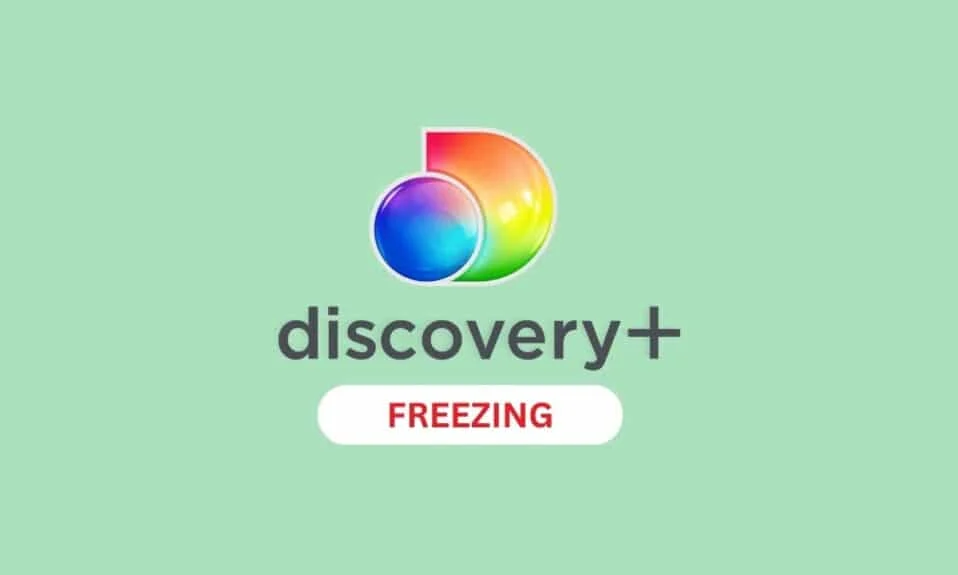
Discovery plus adalah layanan streaming Amerika. Platform ini dinikmati oleh banyak orang karena konten berkualitas yang ada di platformnya. Bahkan saya suka menonton serial di dalamnya. Namun, beberapa pengguna menghadapi masalah penemuan plus pembekuan. Dan jika Anda juga menghadapi masalah ini, Anda berada di tempat yang tepat. Karena dalam panduan ini, kami akan memberi tahu Anda cara memperbaiki penemuan plus pembekuan. Tidak hanya itu, kami juga akan memberi tahu Anda mengapa penemuan plus tetap membeku. Jadi silakan terus membaca untuk mempelajarinya.
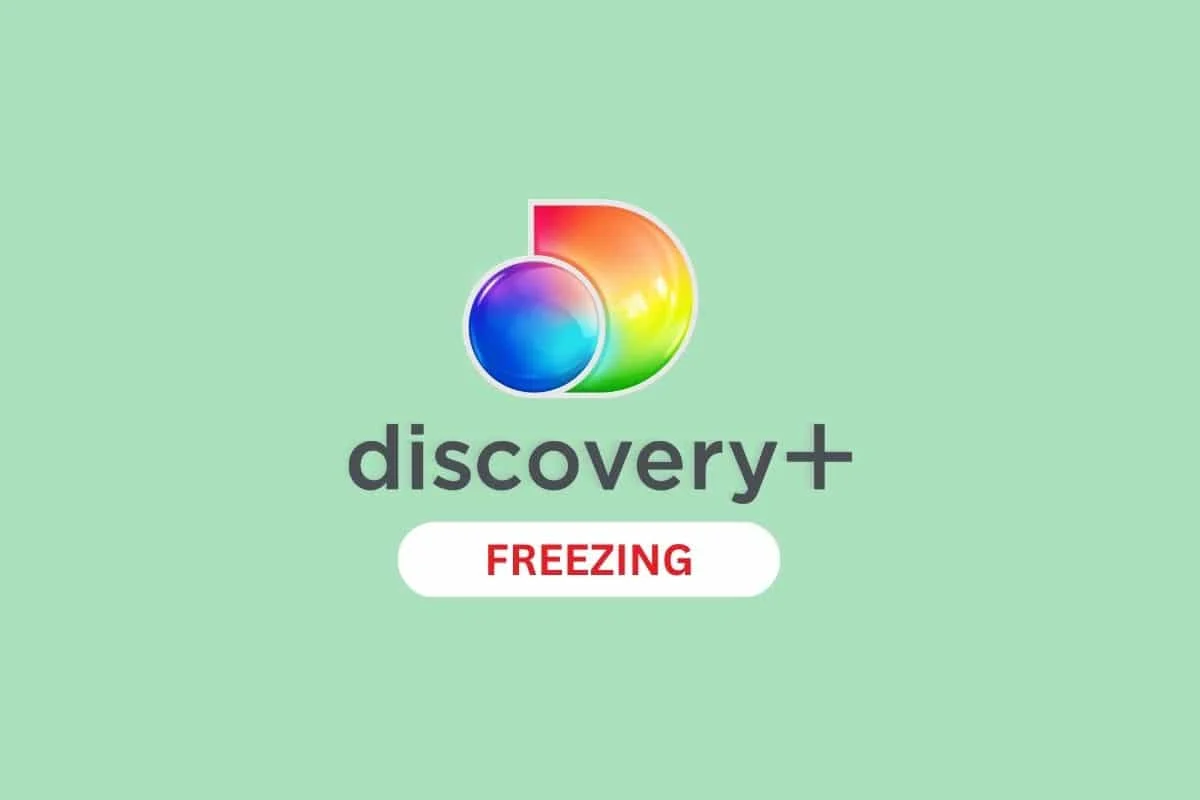
Cara Memperbaiki Masalah Pembekuan Discovery Plus
Kami tahu itu menjengkelkan ketika masalah penemuan plus pembekuan muncul, terutama saat Anda menonton serial favorit. Namun Anda tidak akan terganggu mulai sekarang karena sekarang Anda akan tahu cara memperbaiki penemuan plus pembekuan. Sebelum kita memulai pemecahan masalah, mari kita bahas kemungkinan penyebab masalah tersebut.
Mengapa Discovery Plus Terus Membeku?
Berikut adalah kemungkinan alasan mengapa discovery plus tetap beku:
- Jika server downtime, Anda dapat menghadapi masalah discovery+ keep buffering.
- Kemungkinan penyebab lainnya adalah koneksi internet yang buruk .
- Konflik dengan pengaturan efek Video Enhancer atau Vibrant Color pada smartphone juga bisa menjadi penyebab mengapa discovery plus tetap buffering.
- Kemungkinan alasan berikutnya adalah versi aplikasi yang kedaluwarsa .
- Anda juga dapat menghadapi masalah jika perangkat lunak ponsel Anda tidak diperbarui .
- Data dan file sementara perangkat Anda dapat rusak dan menimbulkan masalah.
Sekarang Anda tahu mengapa penemuan plus tetap membeku, jadi mari kita mulai dengan metode untuk memperbaiki kesalahan.
Catatan: Smartphone Android tidak memiliki opsi pengaturan yang sama dan bervariasi dari produsen ke produsen, pastikan pengaturan yang benar sebelum mengubahnya. Langkah-langkah yang disebutkan di bawah ini dilakukan pada Samsung Galaxy S21 5G .
Metode Pemecahan Masalah Dasar
Metode umum ini mudah dilakukan, efektif, dan tidak memerlukan banyak pengetahuan teknis. Jadi, mari kita mulai dengan pemecahan masalah dasar ini:
1. Coba Perangkat Berbeda
Hal pertama dan terpenting yang dapat Anda lakukan adalah mencoba menonton konten di Disney+ di perangkat lain. Jika ini menyelesaikan kueri Anda, tidak ada yang salah dengan aplikasi tersebut kecuali dengan perangkat Anda sebelumnya.
2. Paksa Restart Discovery Plus
Untuk mempelajari cara memaksa Restart, ikuti langkah-langkah yang diberikan di bawah ini:
1. Pertama, ketuk Pengaturan .
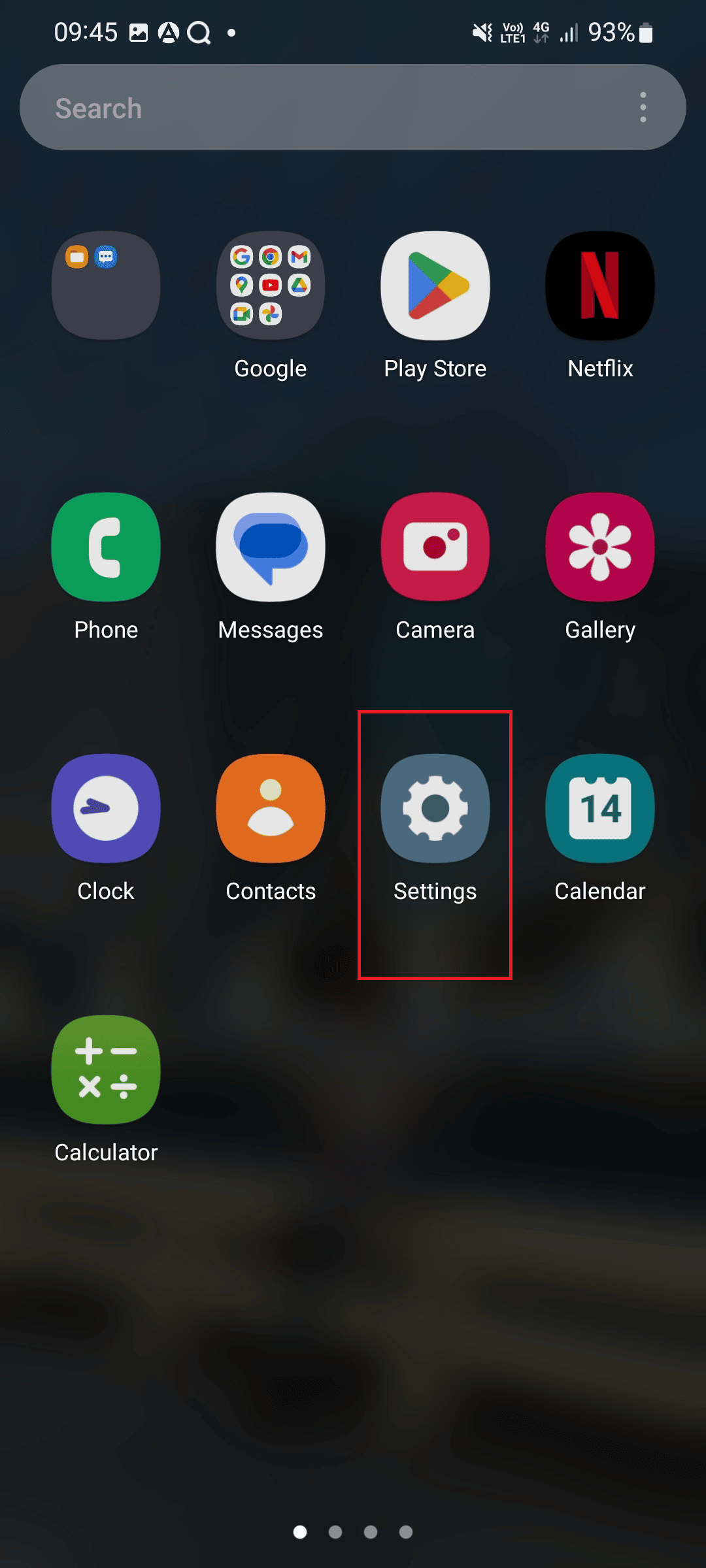
2. Sekarang, ketuk Aplikasi .
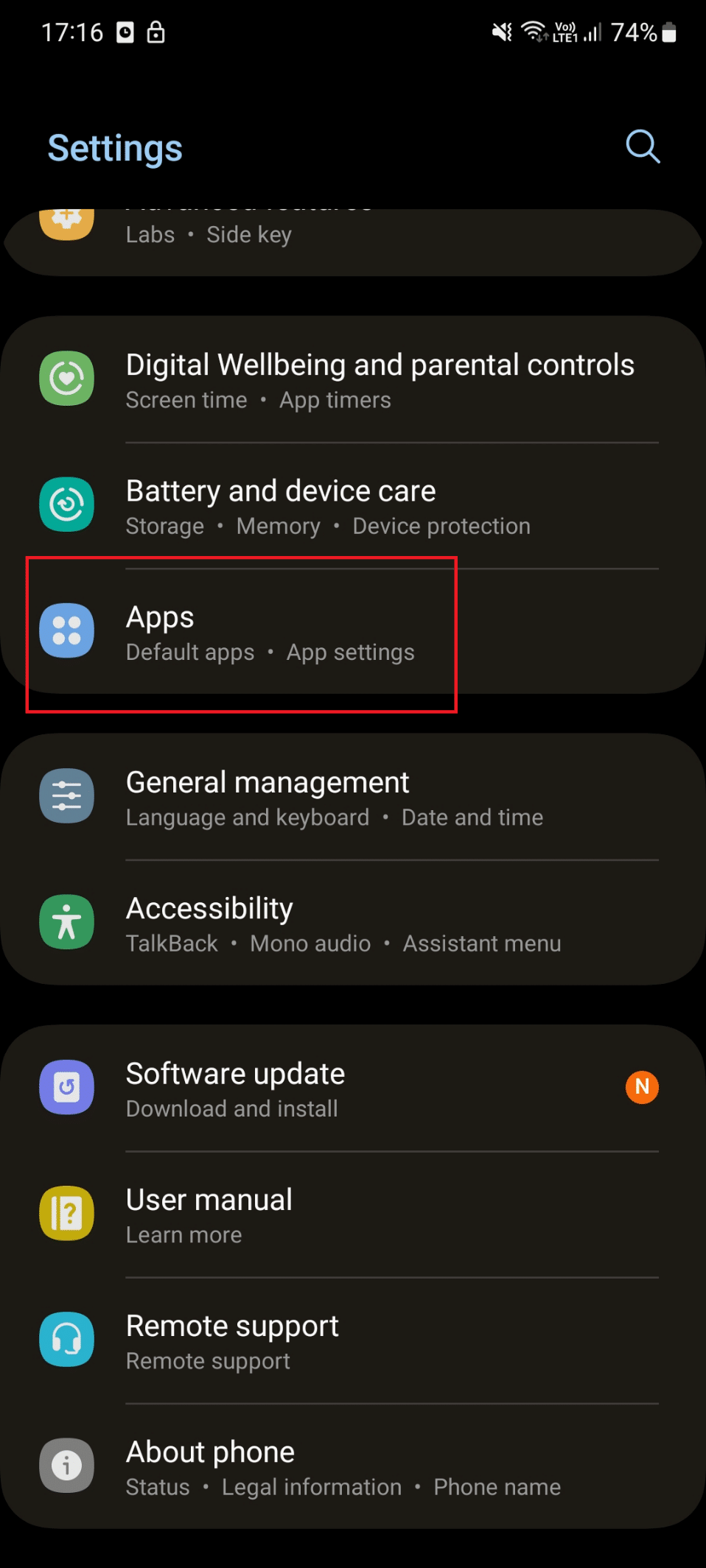
3. Gulir ke bawah dan ketuk penemuan+ .
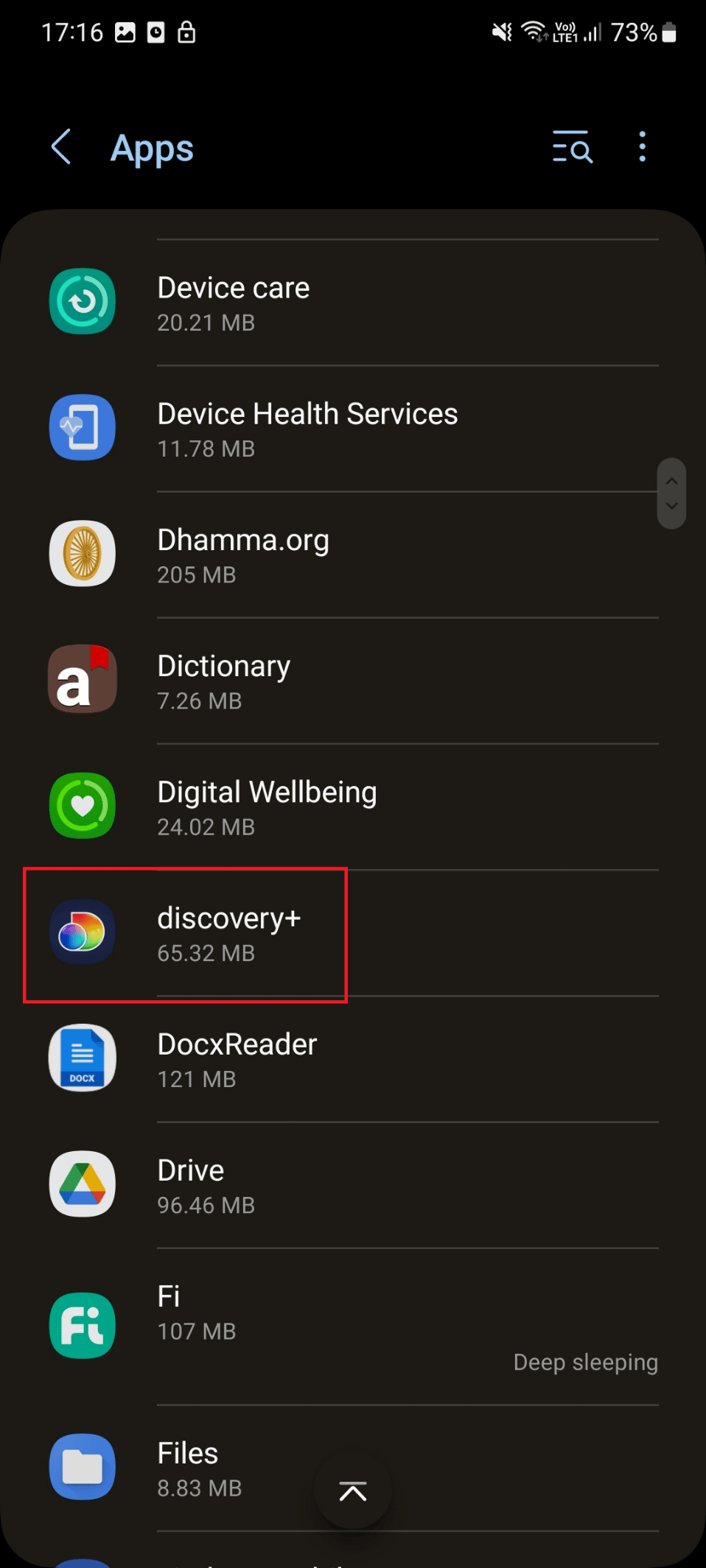
4. Di sini, ketuk Paksa berhenti .
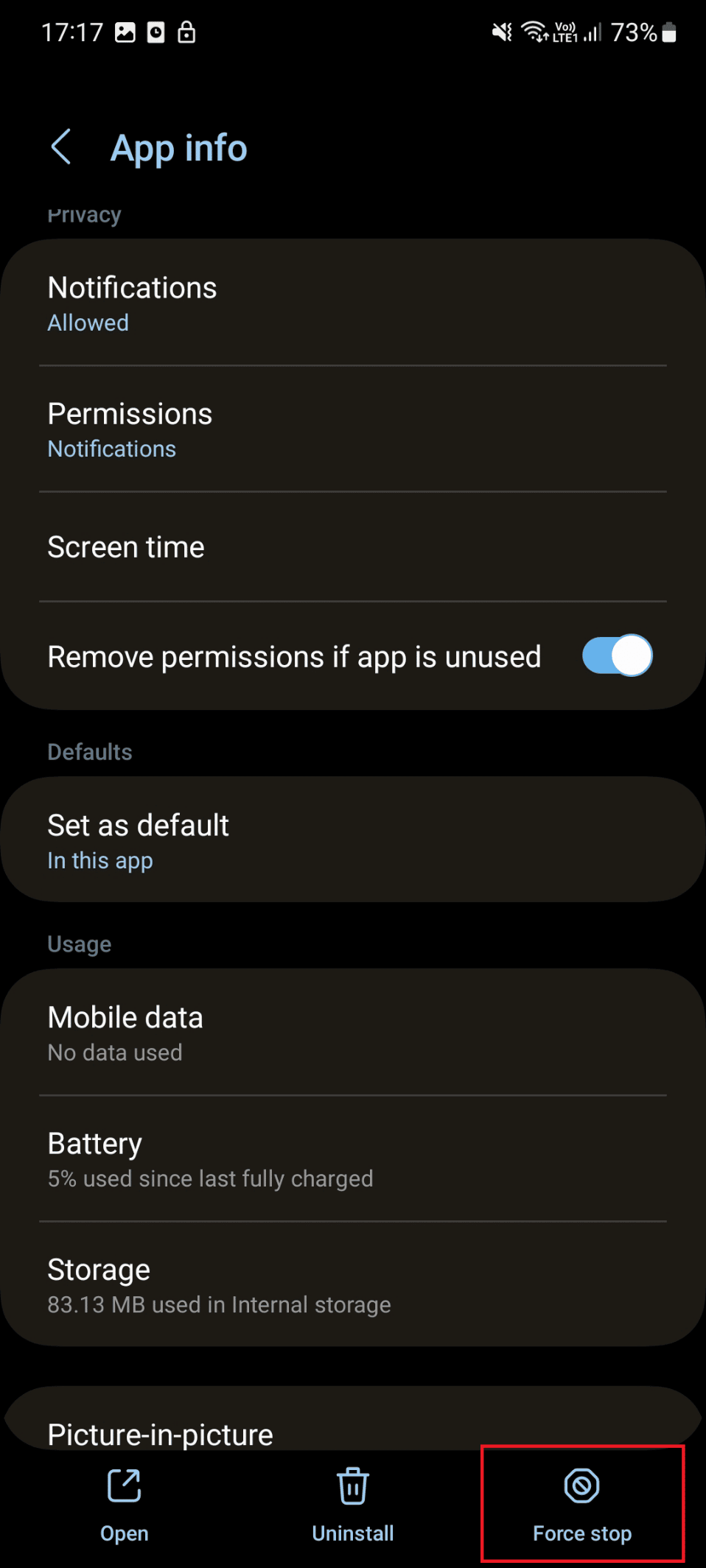
5. Sekarang, ketuk OK
6. Terakhir, luncurkan aplikasi di perangkat Anda dan periksa apakah masalah telah teratasi.
2. Mulai Ulang Ponsel
Sayangnya, beberapa aplikasi berjalan di latar belakang dan menghambat fungsi perangkat Anda. Selain itu, gangguan ini dapat mencegah beberapa aplikasi, seperti discovery+, berfungsi. Untuk mengatasi masalah ini, mulai ulang ponsel cerdas Anda. Anda dapat mencoba langkah ini dengan menggunakan langkah-langkah yang diberikan di bawah ini:
1. Tekan dan tahan tombol Daya dan volume turun pada ponsel cerdas Anda.
2. Setelah itu, ketuk Restart untuk me-restart perangkat Anda.
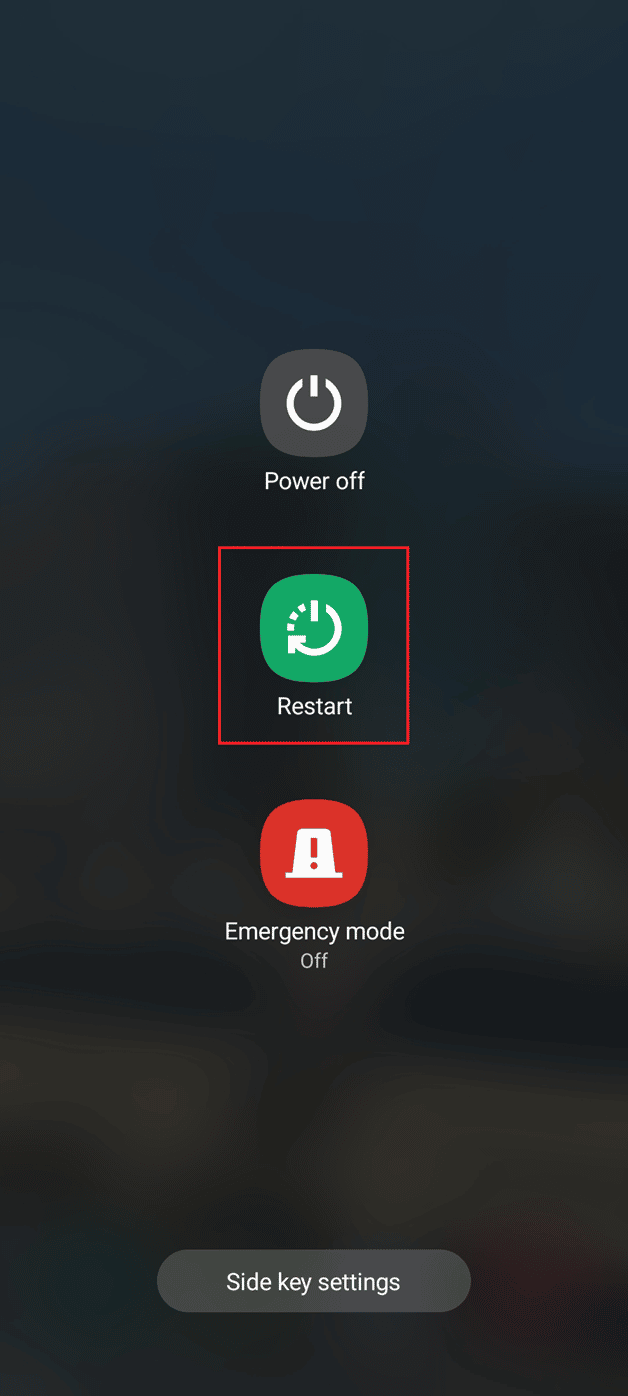
Metode 1: Tunggu Uptime Server Discovery Plus
Anda dapat menghadapi masalah jika server sedang down. Jadi, pertama, periksa status server. Jika server sedang down, kami meminta untuk menunggu sampai server uptime ada. Sayangnya, tidak ada halaman khusus untuk memeriksa status server. Tetapi Anda dapat memeriksa status server dengan tiga cara:
1. Periksa halaman Twitter resmi Disney Plus.
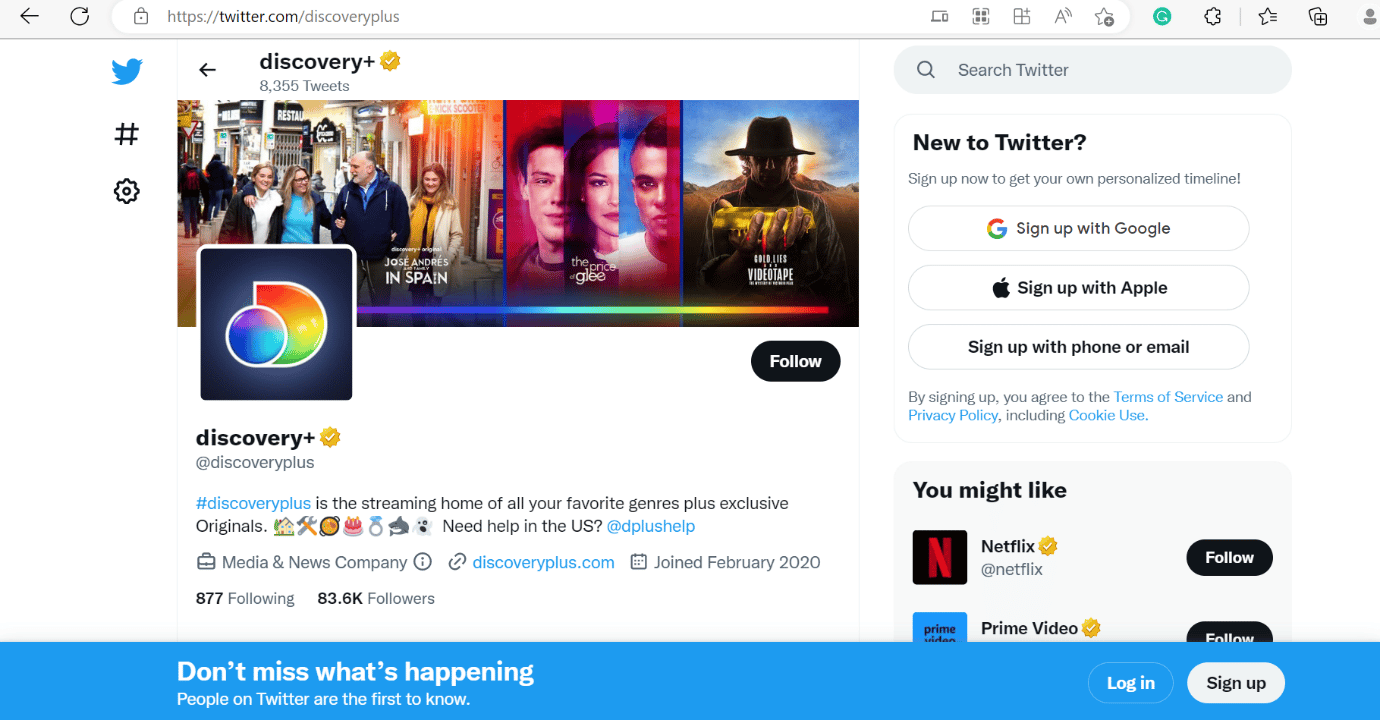
2. Anda dapat menggunakan Down for Everyone atau Just Me untuk mengetahui status server.
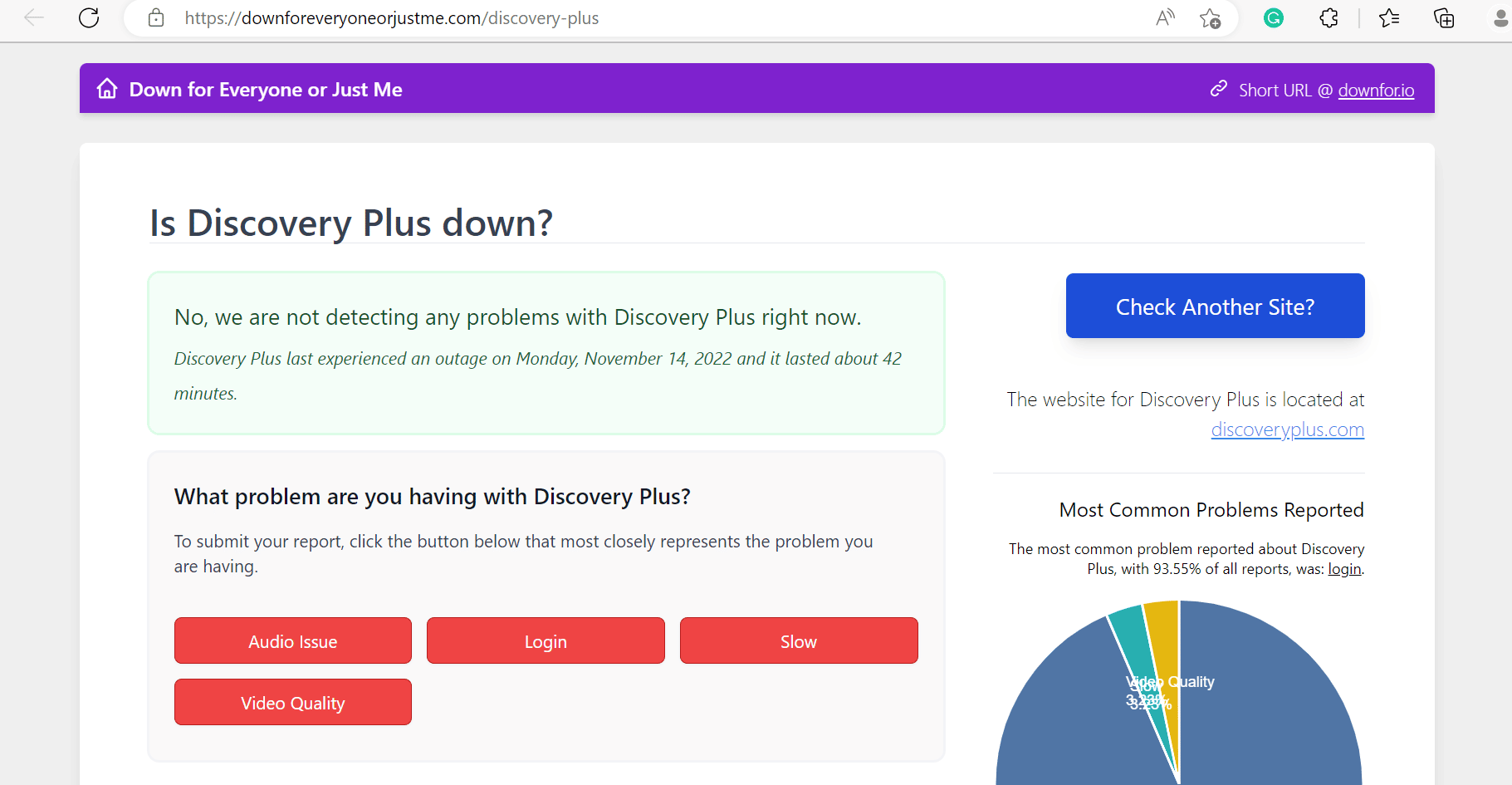
3. Selain itu, Anda juga dapat memeriksa status server di halaman Facebook resmi Discovery Plus.
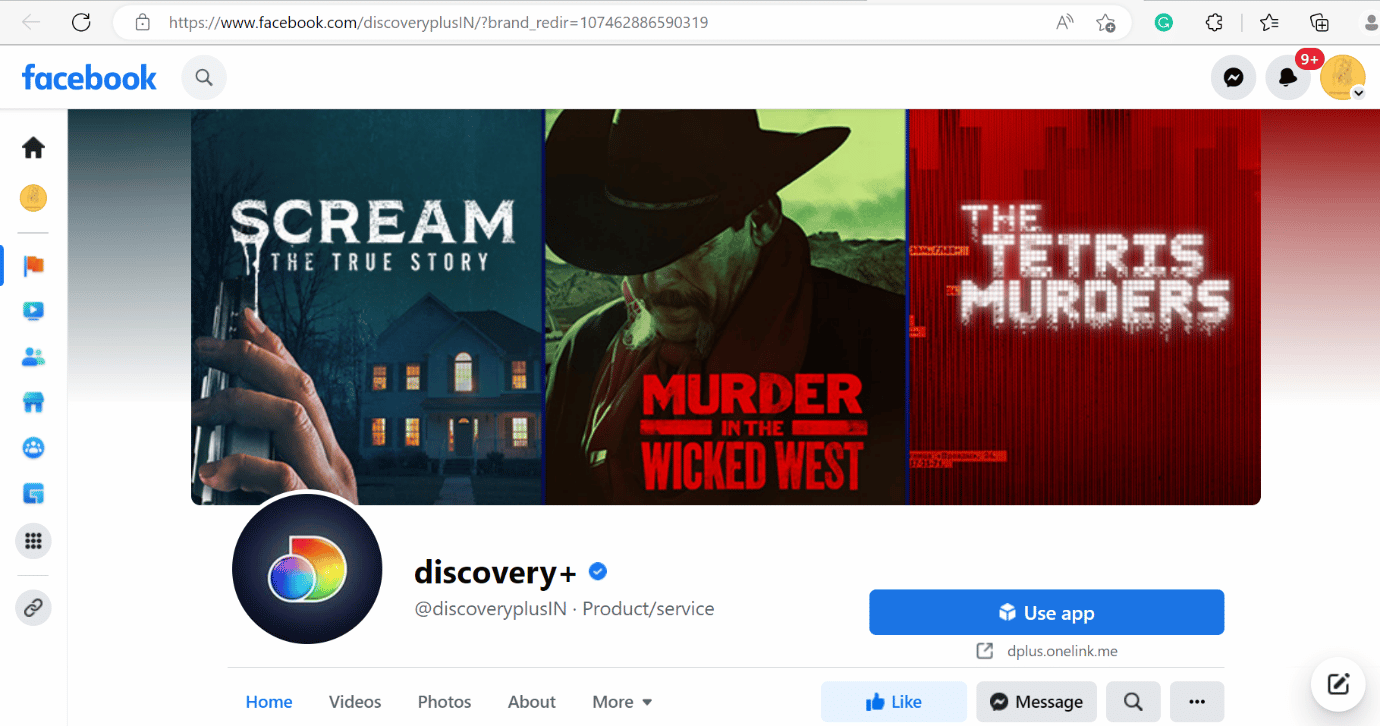
Baca Juga: Kapan Discovery Plus Tersedia di PS4?
Metode 2: Pecahkan Masalah Koneksi Internet
Salah satu alasan umum discovery+ membuat buffering adalah koneksi internet yang buruk. Jika jaringan lemah, Anda tidak akan dapat melakukan streaming konten secara online. Karena itu, Anda harus memecahkan masalah koneksi internet Anda. Baca panduan kami tentang Cara Meningkatkan Kecepatan Internet di Ponsel Android Anda untuk memecahkan masalah koneksi internet Anda.
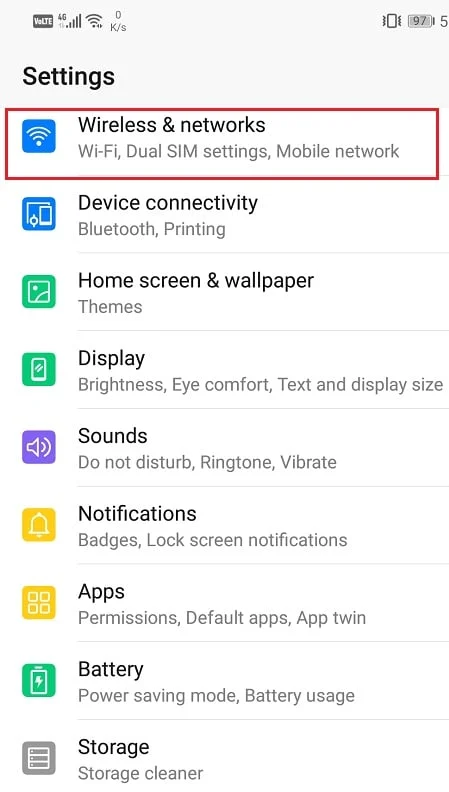
Baca Juga : Cara Menghubungkan ke Jaringan WiFi Menggunakan WPS di Android
Metode 3: Hapus Cache Aplikasi Discovery Plus
Jika semua metode di atas tidak dapat memperbaiki kesalahan, coba bersihkan cache aplikasi. Karena cache dapat mencegah kelancaran fungsi aplikasi. Langkah-langkah yang diberikan di bawah ini akan memandu Anda tentang cara menghapus cache aplikasi:
1. Pertama, luncurkan aplikasi Pengaturan di ponsel Android Anda.
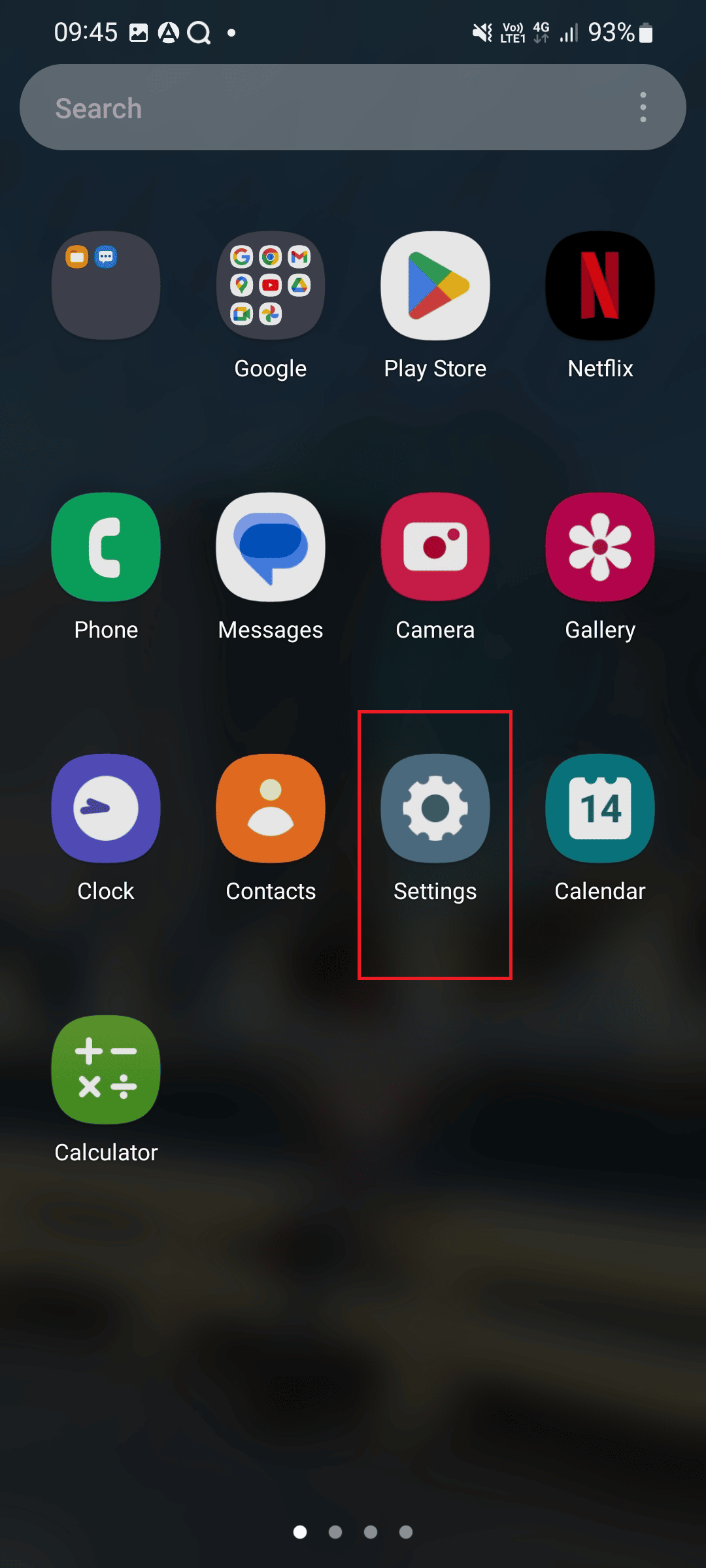
2. Di sini, gulir ke bawah dan ketuk Aplikasi .
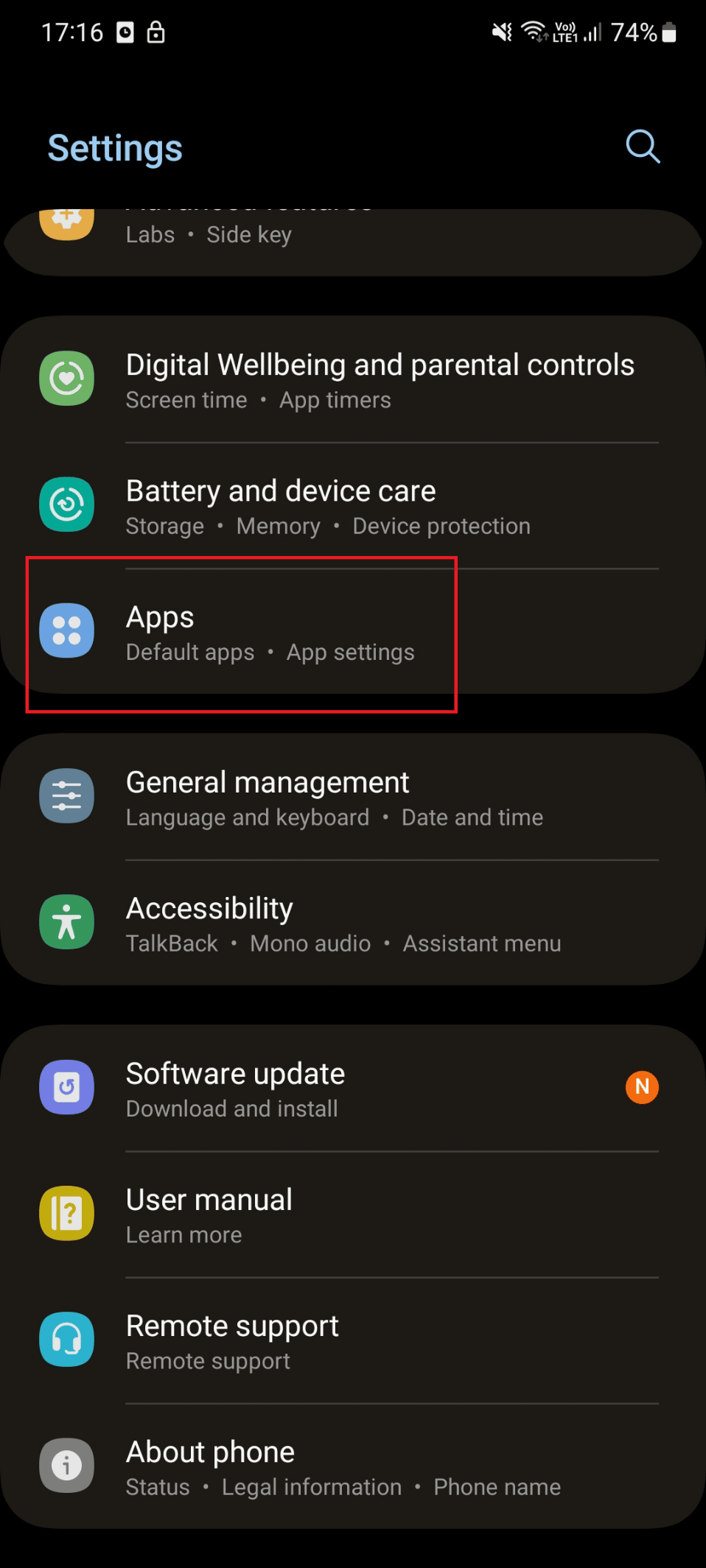
3. Sekali lagi, gulir ke bawah dan ketuk penemuan+.
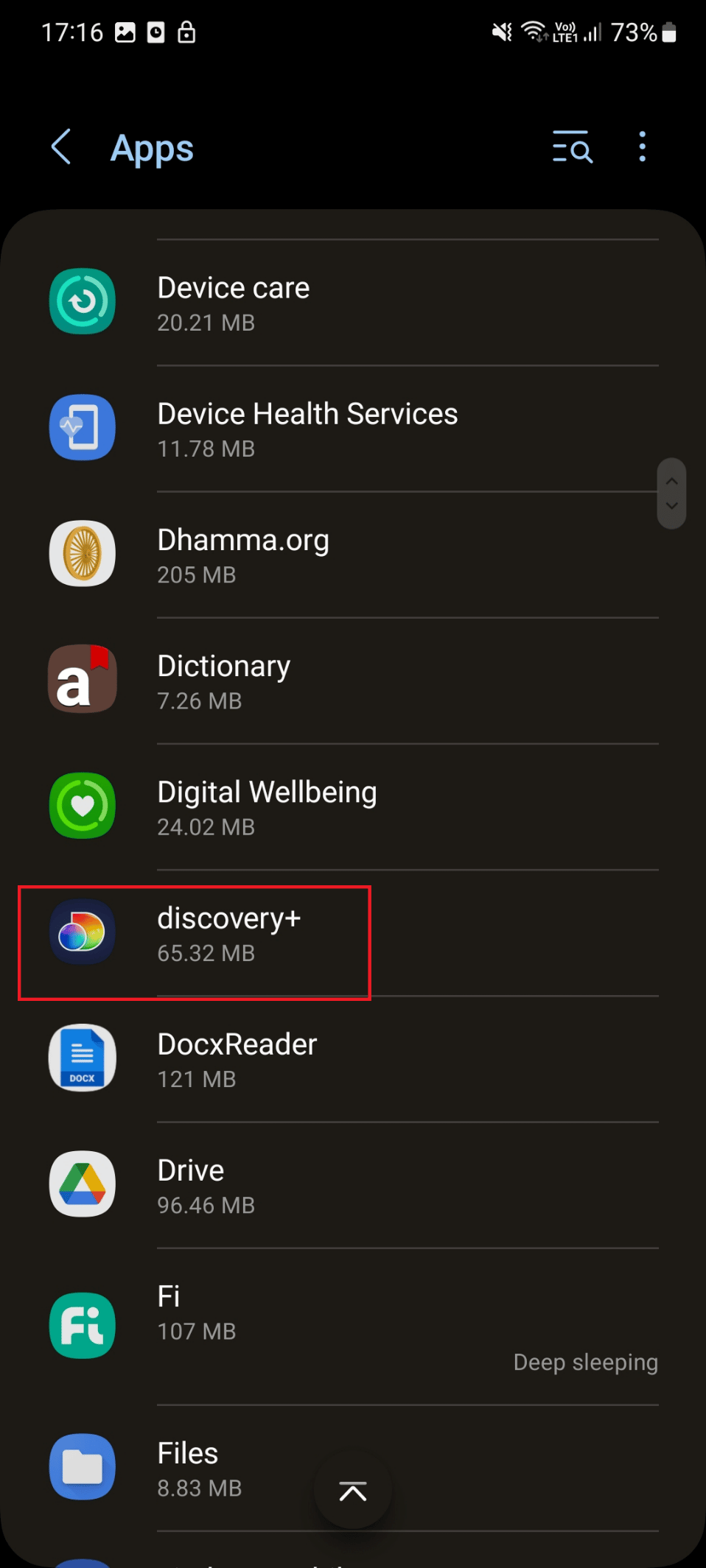
4. Di bawah Info Aplikasi, ketuk Penyimpanan .
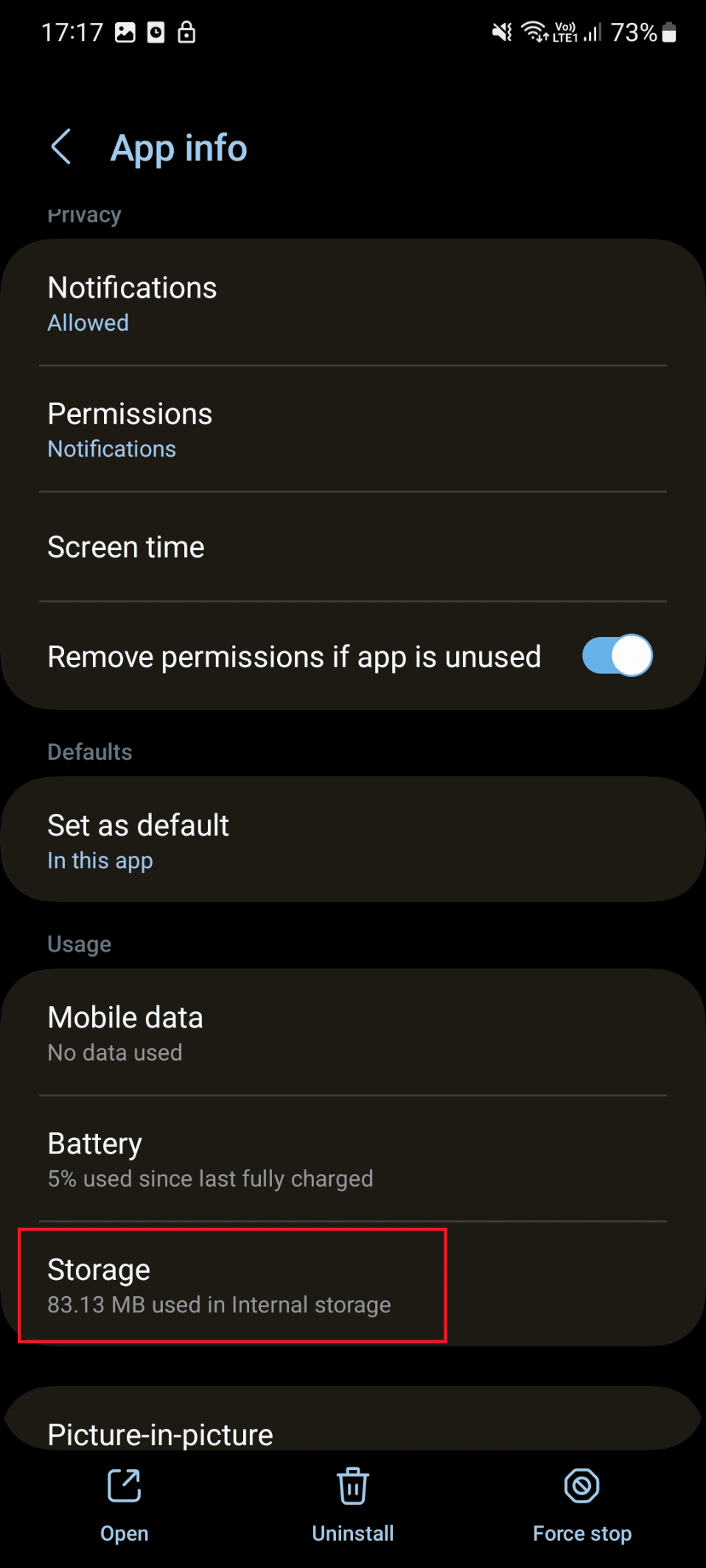
5. Terakhir, ketuk Hapus cache .
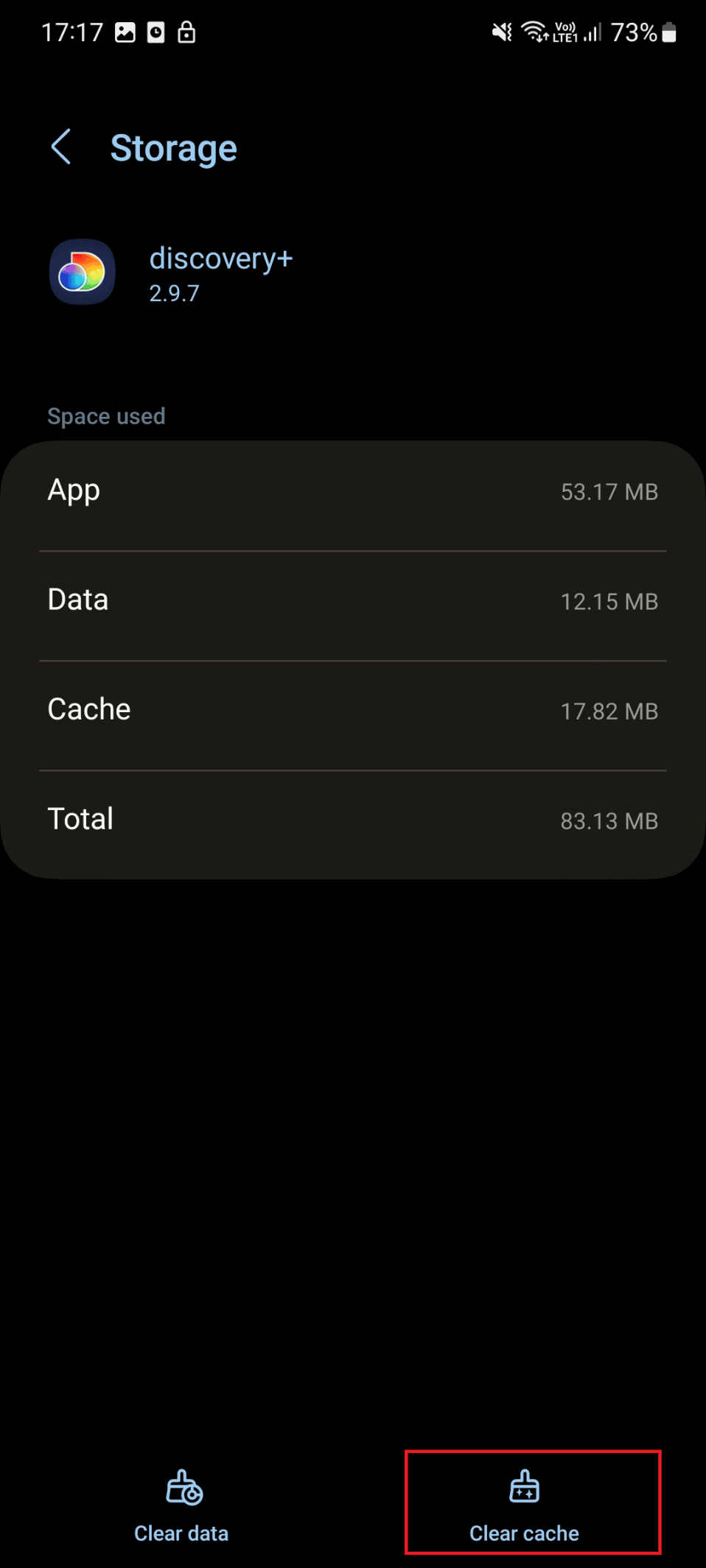

Metode 4: Nonaktifkan VPN
Alasan lain yang dapat menyebabkan penemuan plus terus buffering adalah VPN. Jika Anda menggunakan VPN di ponsel cerdas Anda untuk melewati batasan geografis, Anda harus menonaktifkannya saat menggunakan Discovery Plus di ponsel Android Anda. Anda dapat menonaktifkan VPN dengan mengikuti langkah-langkah yang diberikan di bawah ini:
1. Pertama, ketuk Pengaturan .
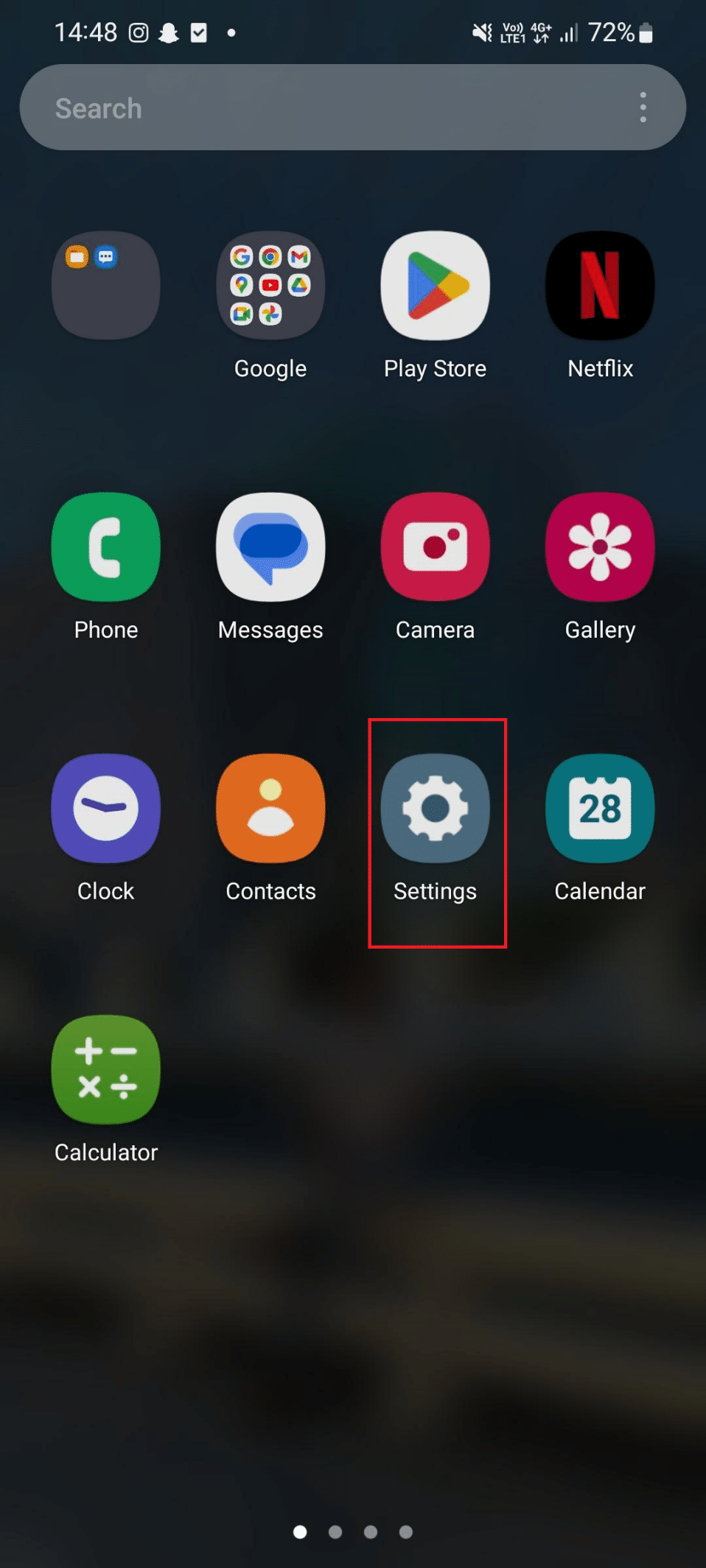
2. Sekarang, ketuk Koneksi .
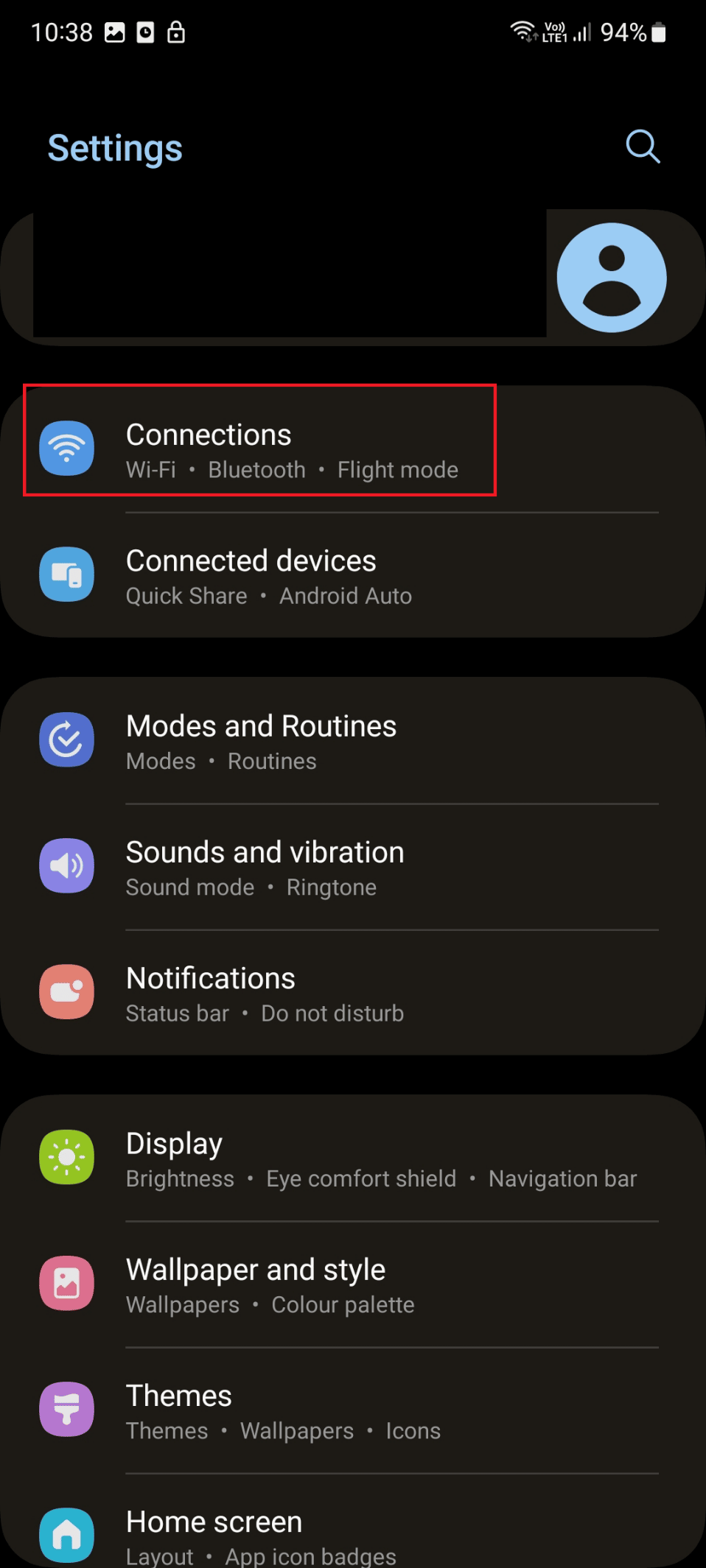
3. Selanjutnya, gulir ke bawah dan ketuk More connection settings .
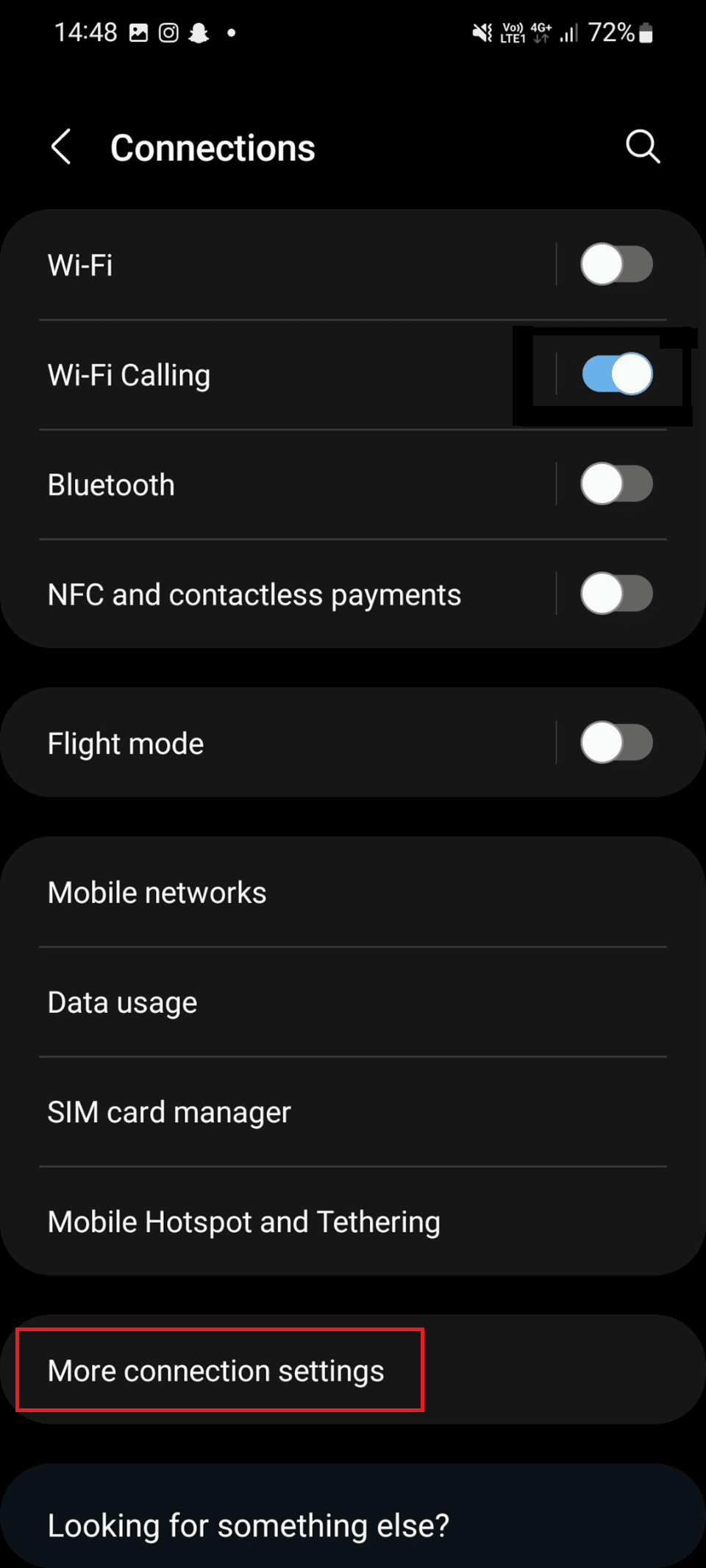
4. Di sini, ketuk VPN .
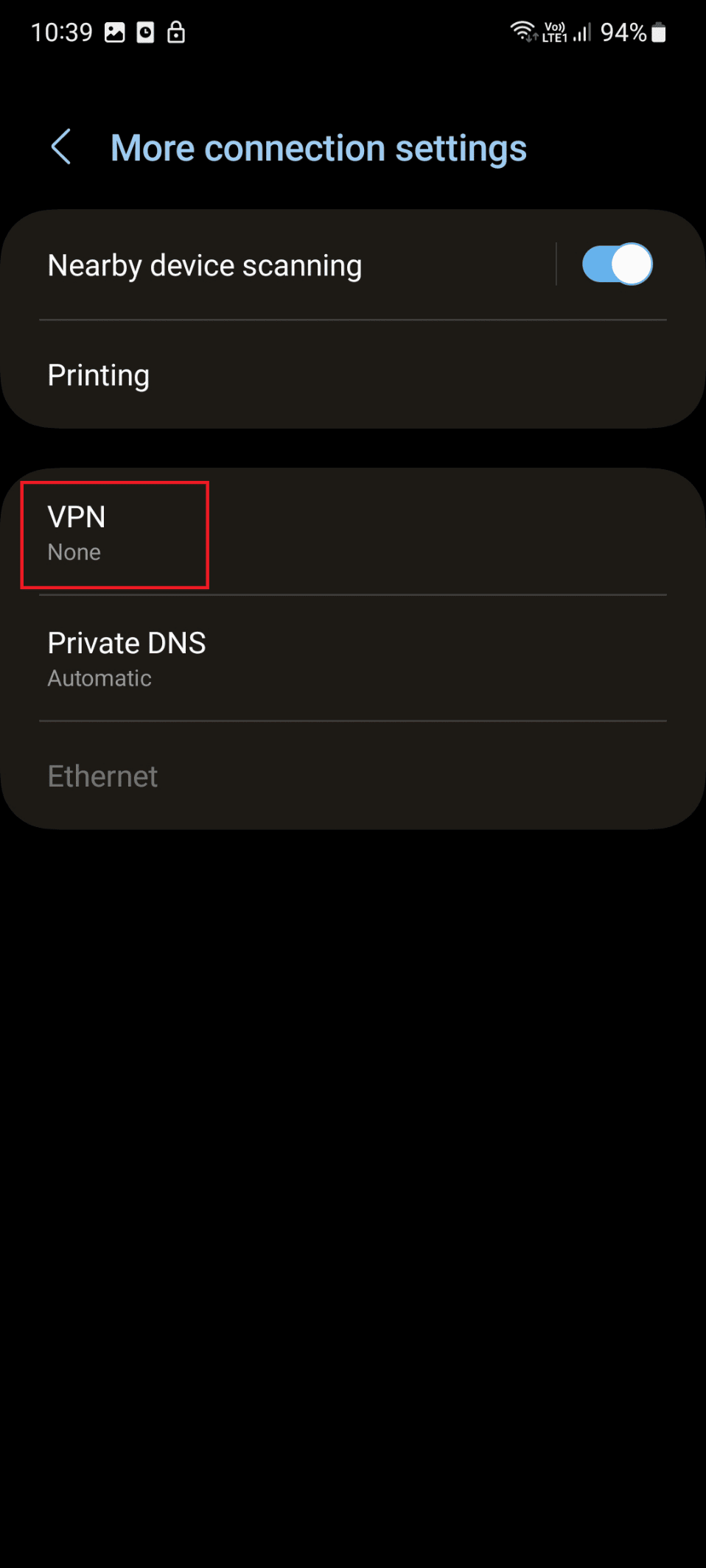
5. Sekarang, lanjutkan sesuai petunjuk yang ditampilkan di layar ponsel
Baca Juga: Perbaiki VPN tidak terhubung di Android
Metode 5: Nonaktifkan Penyempurna Video
Alasan lain untuk kesalahan tersebut dapat berupa konflik dengan pengaturan Video enhancer atau Vibrant color Effect pada perangkat Anda. Untuk mempelajari cara menonaktifkan penambah video, ikuti langkah-langkah berikut:
Catatan: Pada perangkat yang berbeda, fitur ini mungkin memiliki nama lain. Di Samsung Galaxy S21 5G saya, nama fitur ini adalah Video Brightness .
1. Luncurkan Pengaturan di ponsel cerdas Anda.
2. Di sini, ketuk fitur Lanjutan .
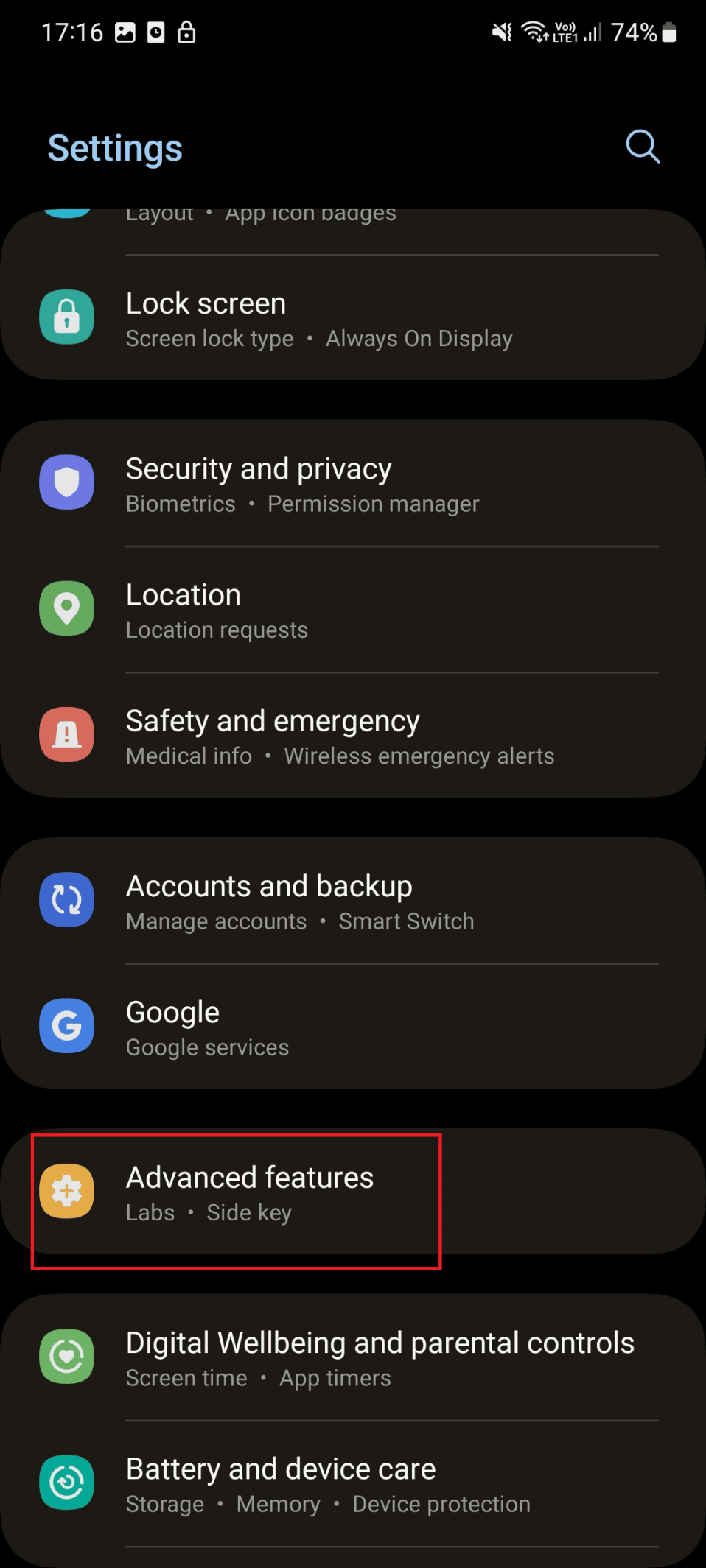
3. Selanjutnya, ketuk Kecerahan video .
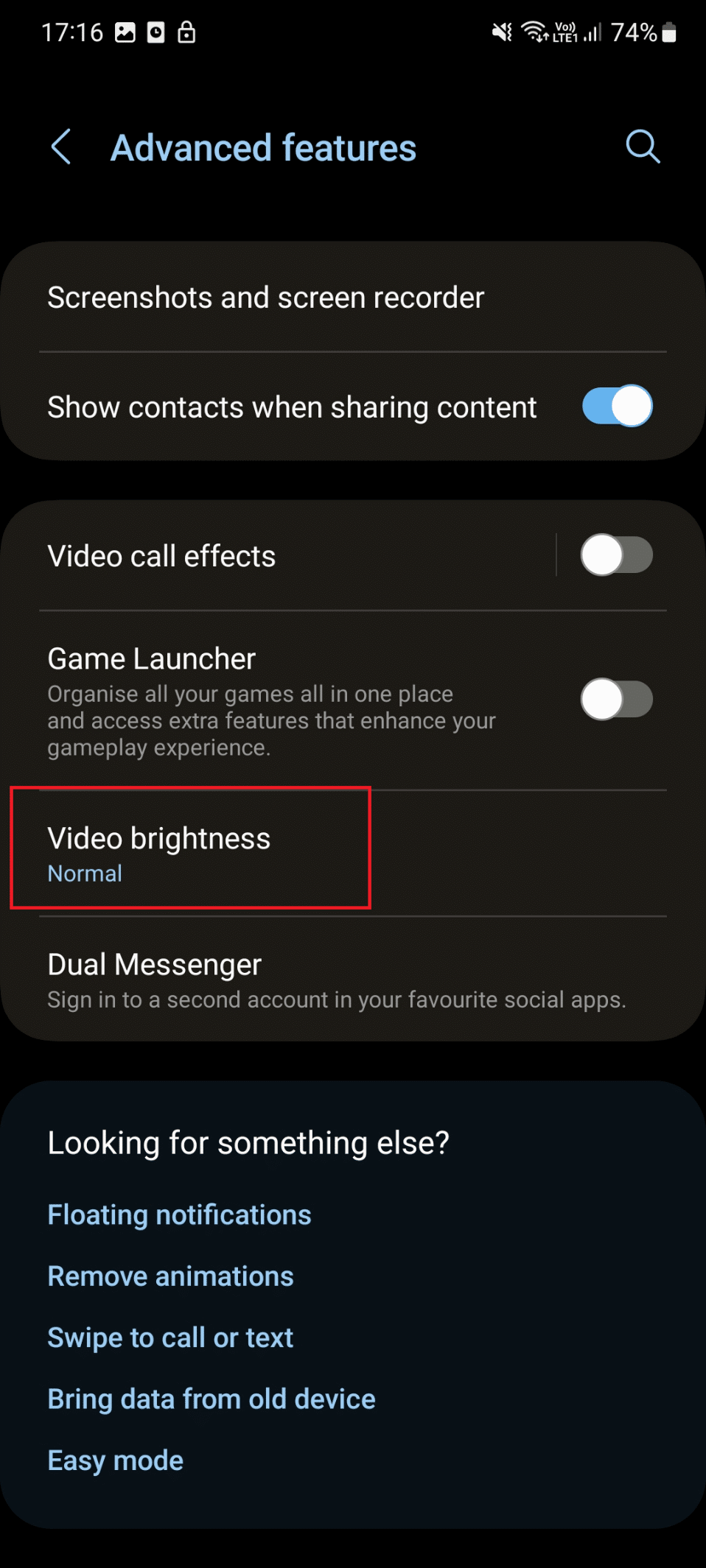
4. Terakhir, ketuk Normal .
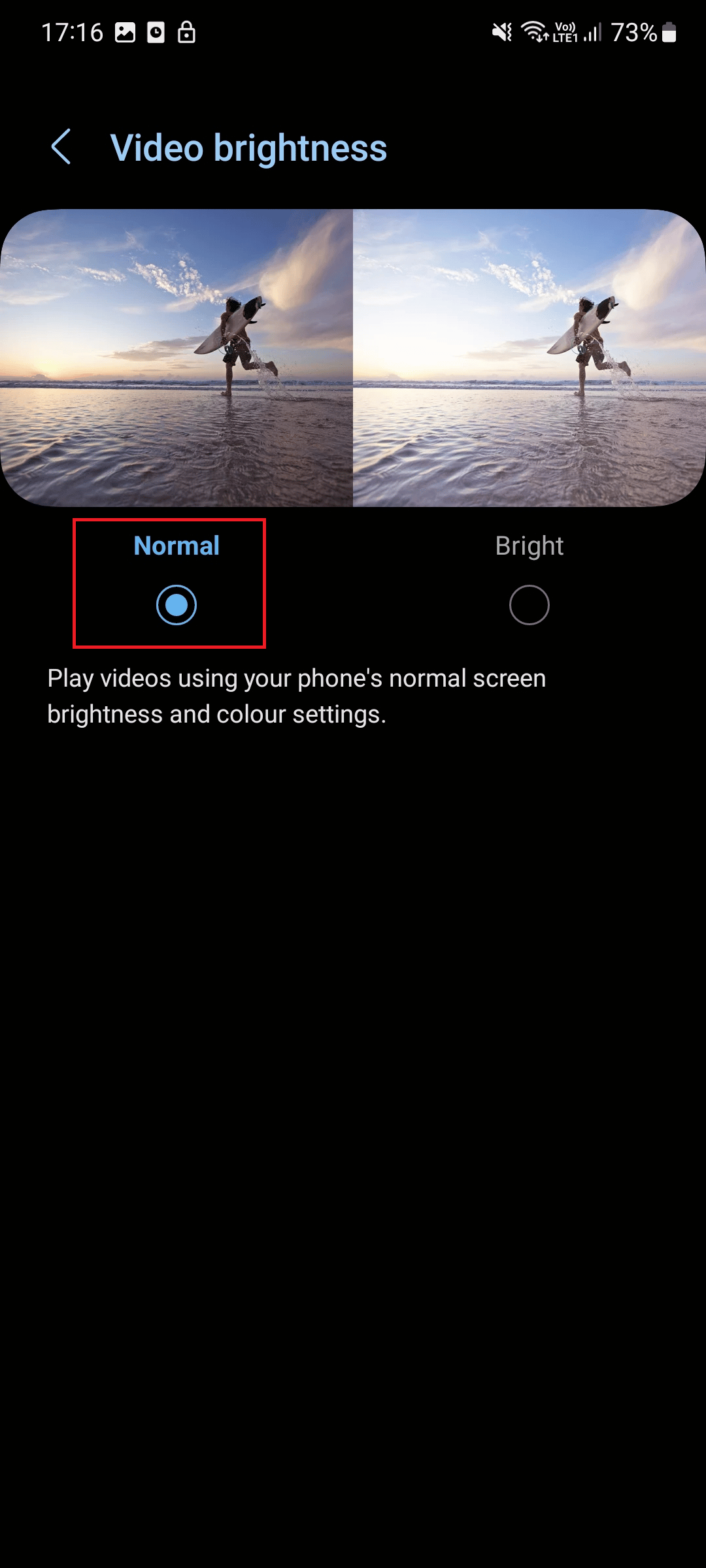
Metode 6: Masuk ulang ke aplikasi discovery+
Ini adalah metode efektif lain yang dapat membantu Anda memperbaiki kesalahan. Metode untuk melakukan hal yang sama diberikan di bawah ini:
1. Luncurkan aplikasi discovery+ di perangkat Anda.
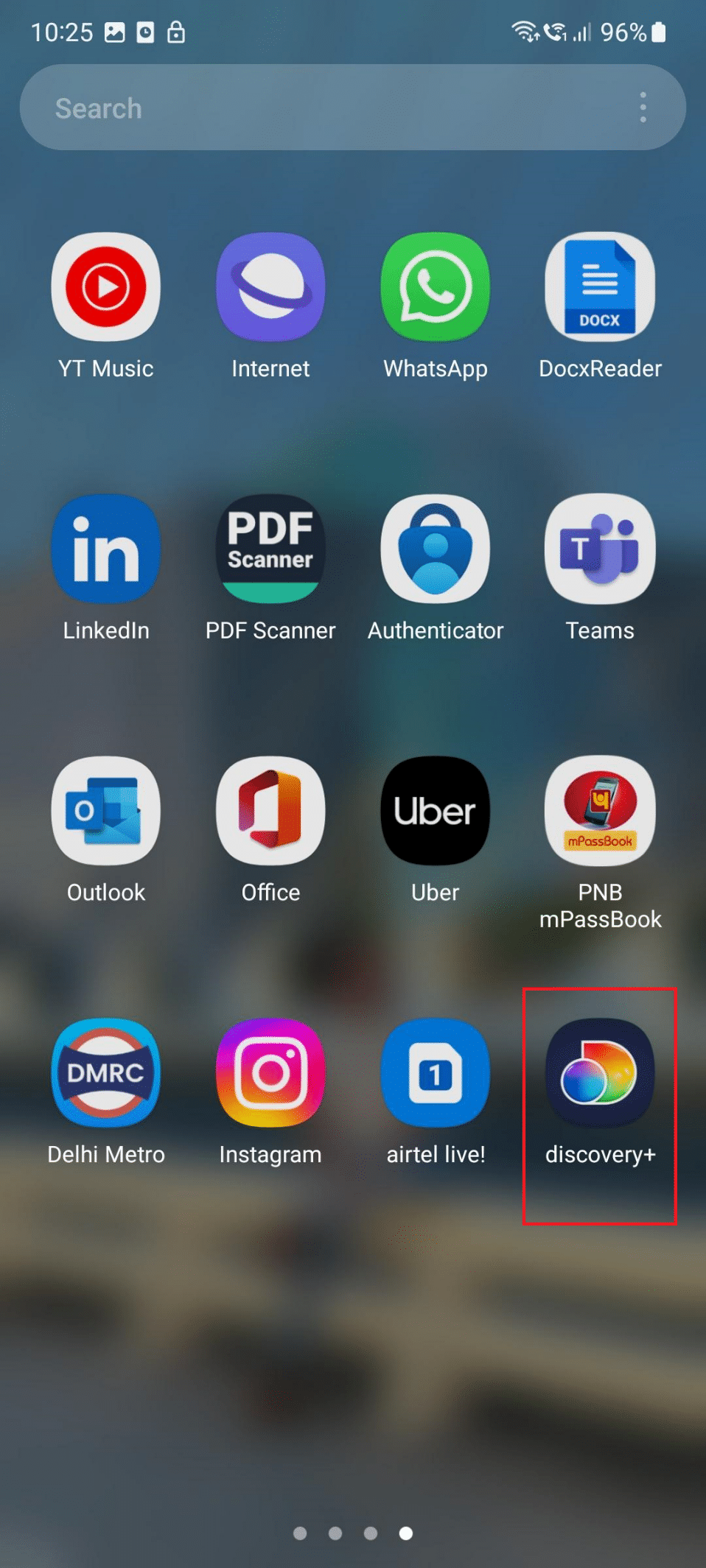
2. Sekarang, ketuk ikon tiga baris .
3. Di sini, ketuk simbol pengguna .
4. Ketuk Keluar .
5. Selanjutnya, ketuk Keluar .
6. Terakhir, masuk dengan memasukkan kredensial.
Baca Juga: Cara Mengaktifkan Network Discovery di Windows 10
Metode 7: Perbarui Aplikasi Discovery Plus
Jika Anda menggunakan versi aplikasi yang kedaluwarsa, Anda mungkin juga menghadapi masalah penemuan dan mempertahankan buffering. Oleh karena itu, Anda harus memperbarui aplikasi Anda dengan mengikuti langkah-langkah berikut:
1. Pertama, luncurkan Play Store .
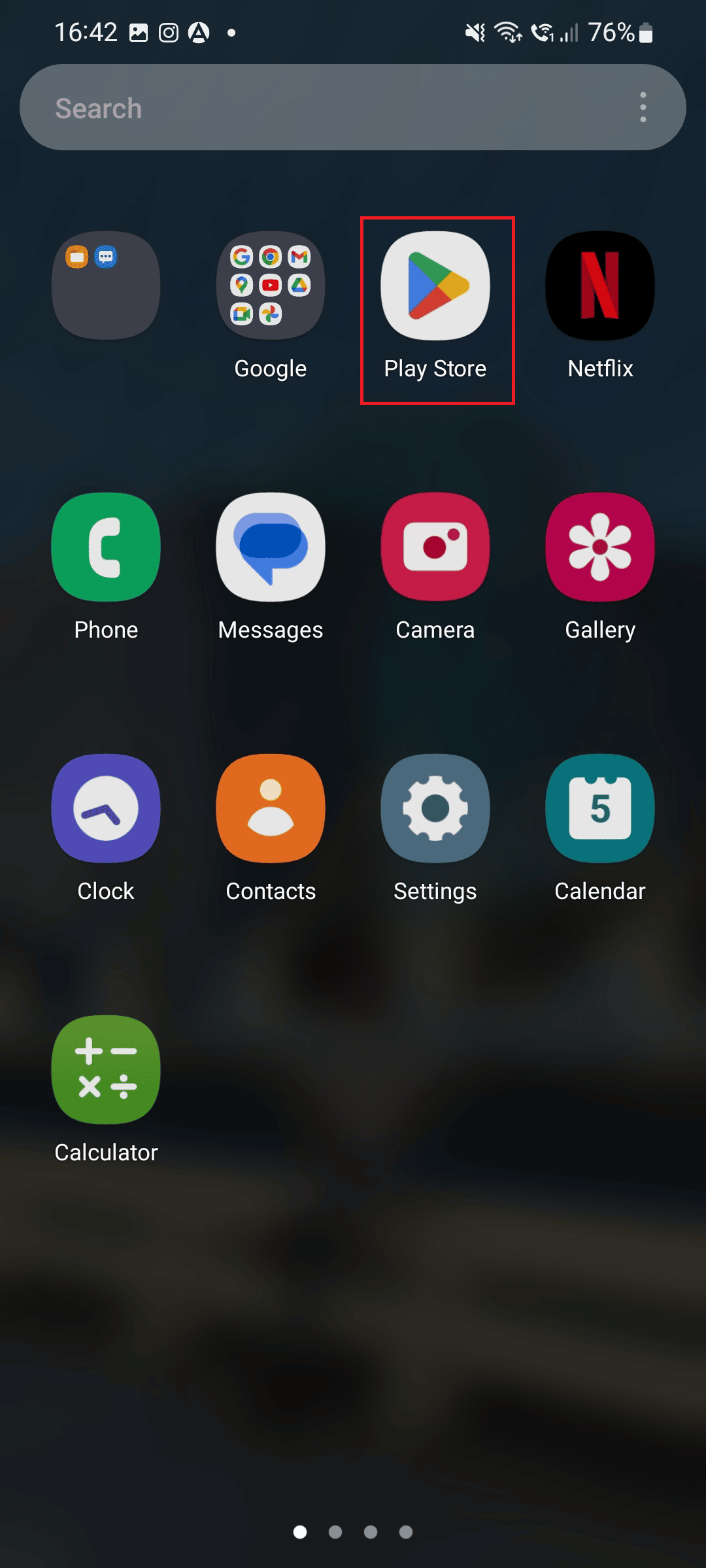
2. Di bilah pencarian, ketik discovery+ dan ketuk hasil yang sama.
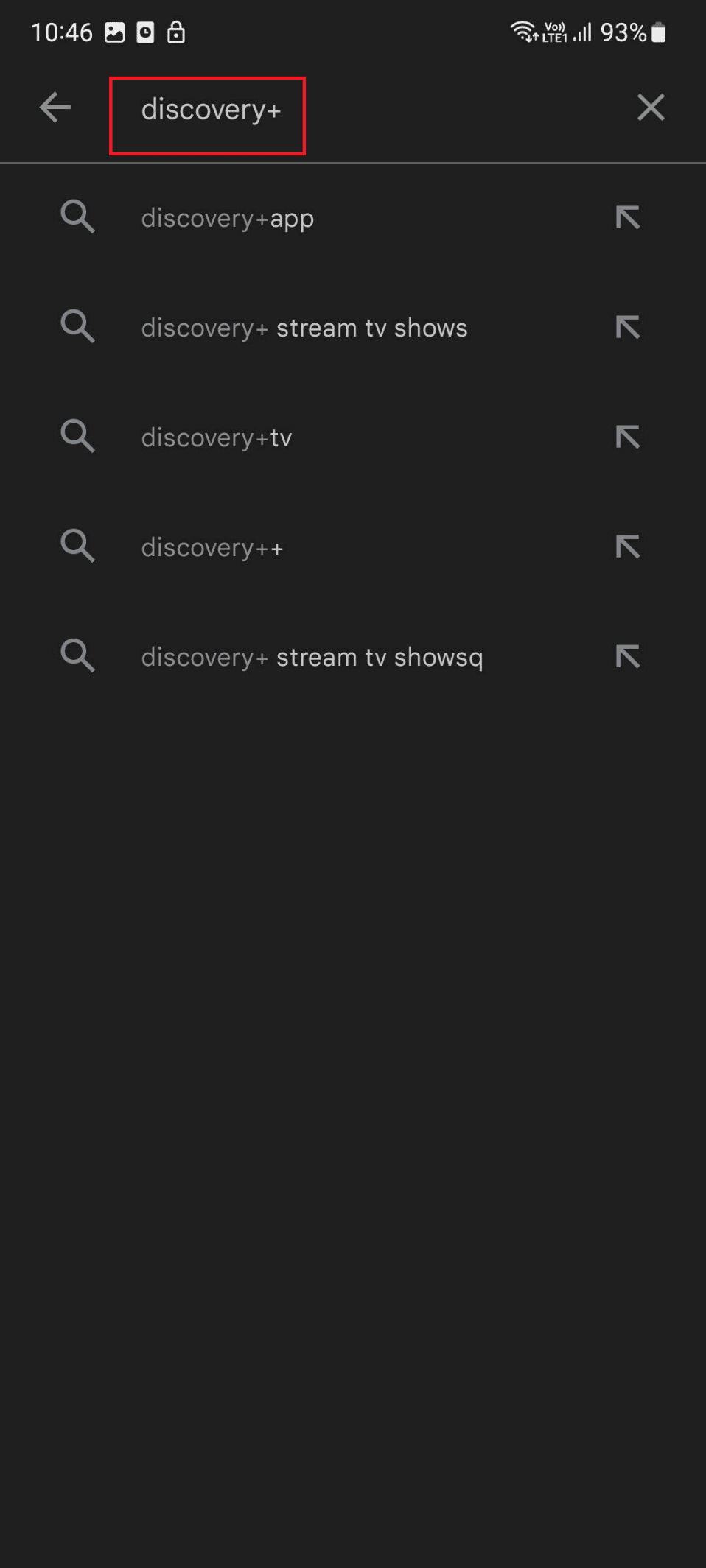
3. Jika pembaruan yang tertunda tersedia, ketuk Perbarui .
Baca Juga: Android TV vs Roku TV: Mana yang Lebih Baik?
Metode 8: Perbarui Android
Metode lain untuk memperbaiki masalah ini adalah memperbarui perangkat Anda. Untuk mempelajari cara memperbarui perangkat Anda, ikuti langkah-langkah di bawah ini:
1. Ketuk ikon Pengaturan .
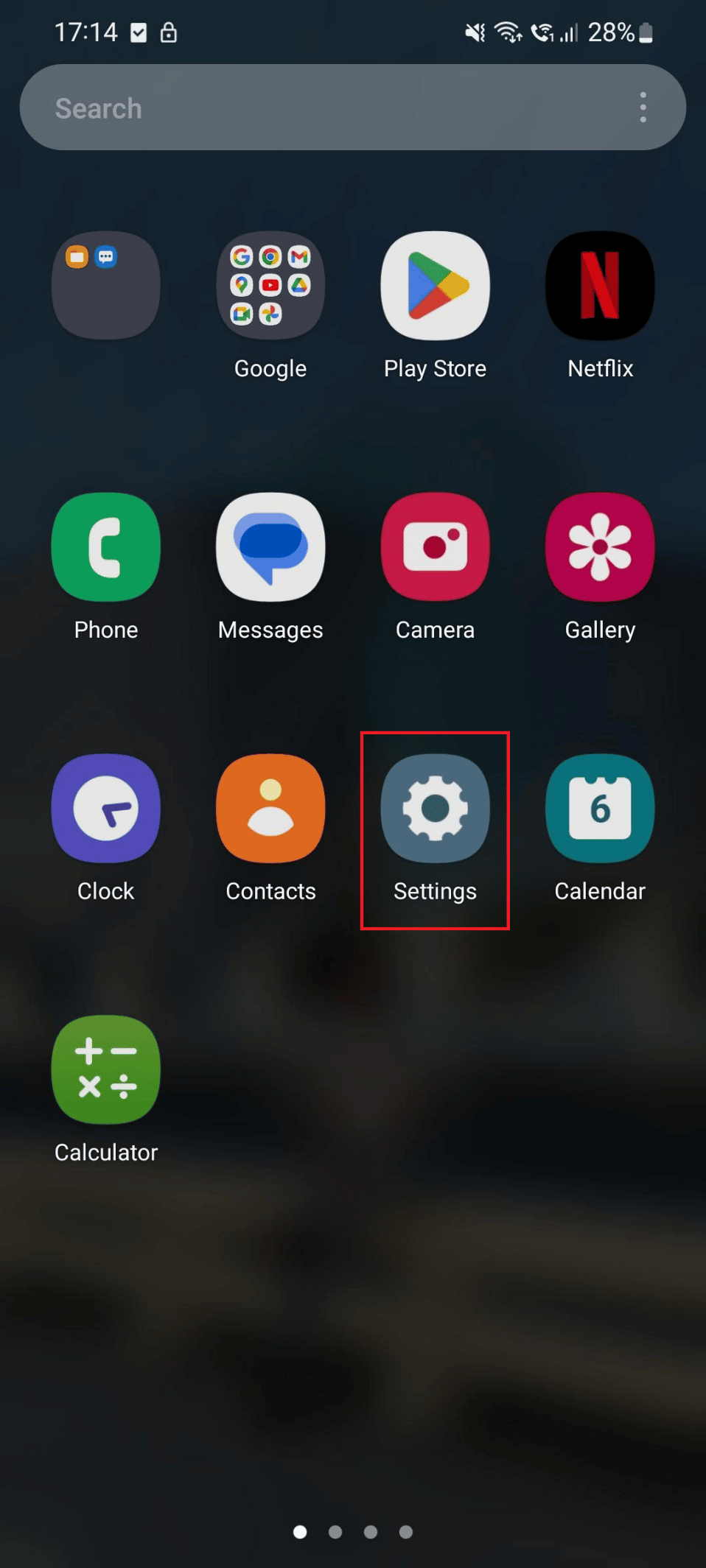
2. Sekarang, ketuk Pembaruan perangkat lunak .

3. Ketuk Unduh dan instal pada Pembaruan perangkat lunak.
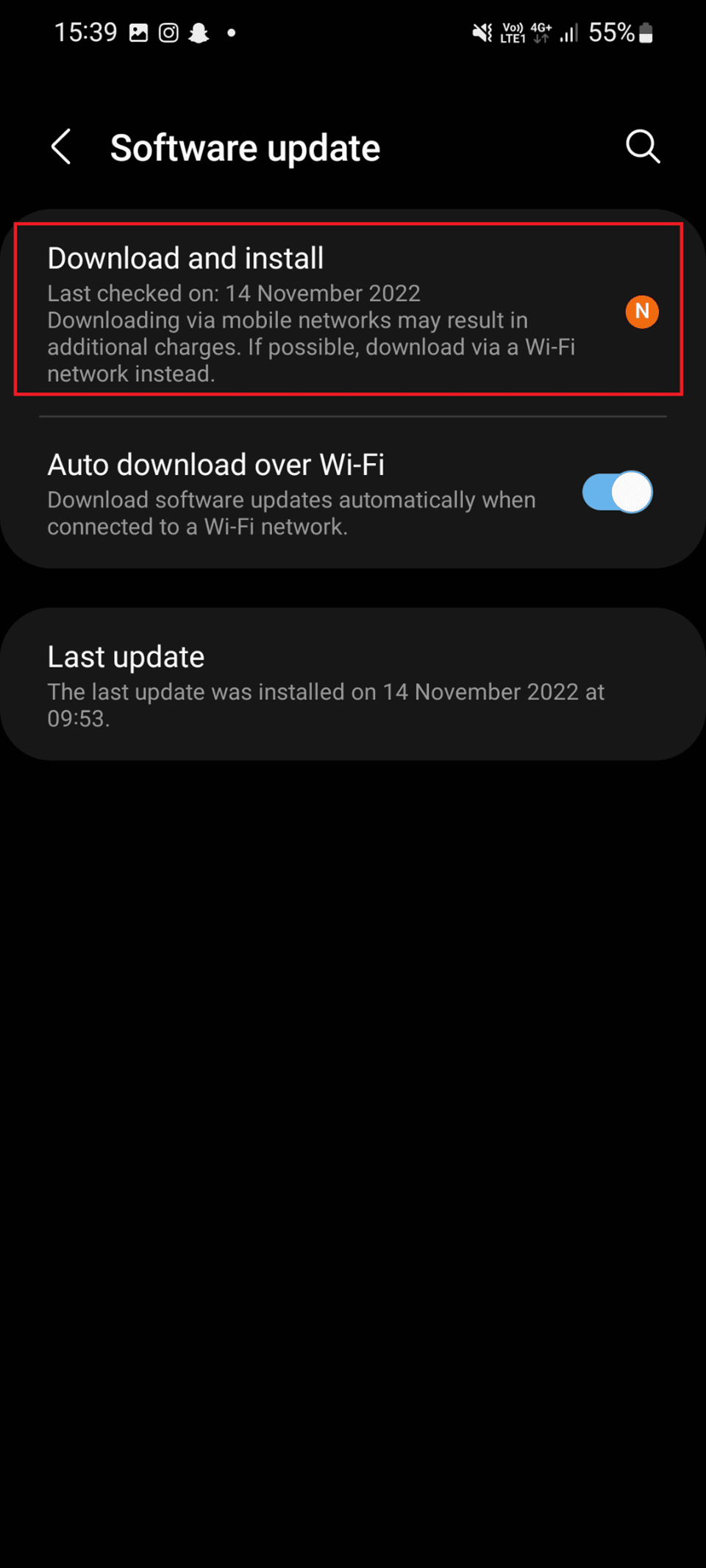
4. Terakhir, ketuk Unduh dan tunggu hingga pembaruan perangkat lunak.
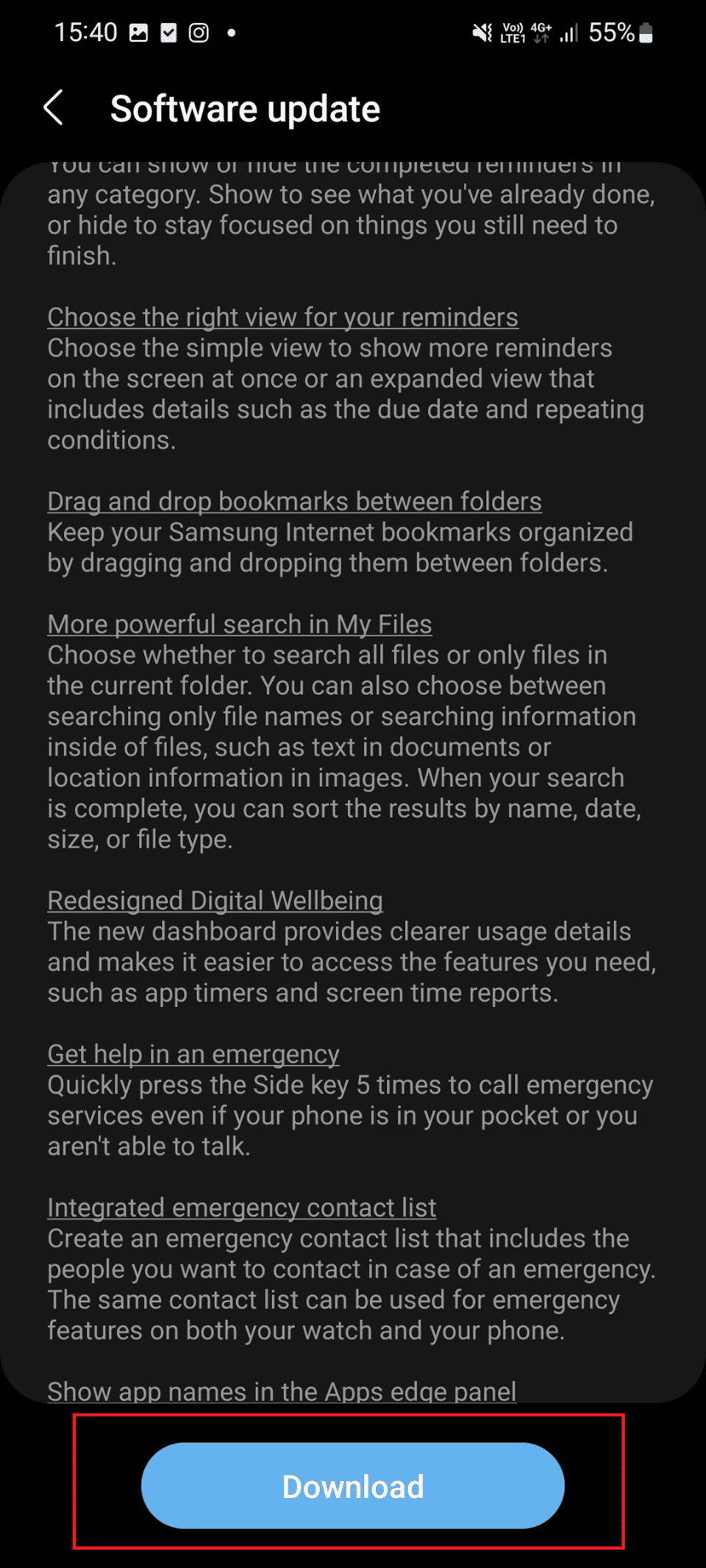
Baca Juga: Android Dapat Mendapat Dukungan Native untuk Telepon sebagai Webcam
Metode 9: Instal ulang Discovery Plus
Jika metode yang disebutkan di atas gagal memperbaiki penemuan plus pembekuan, Anda dapat mencoba menginstal ulang aplikasi Discovery Plus di ponsel Android Anda. Dengan mencopot pemasangan aplikasi, Anda dapat membuang semua cache, data, dan malware yang menyebabkan kesalahan. Namun, setelah Anda menghapus aplikasi, Anda harus menginstalnya kembali. Untuk mempelajari cara menghapus dan menginstal ulang aplikasi, baca langkah-langkahnya:
1. Pegang ikon aplikasi discovery+ di ponsel Anda sampai Anda melihat opsi Uninstall.
2. Sekarang, ketuk Uninstall dan tunggu hingga proses selesai.
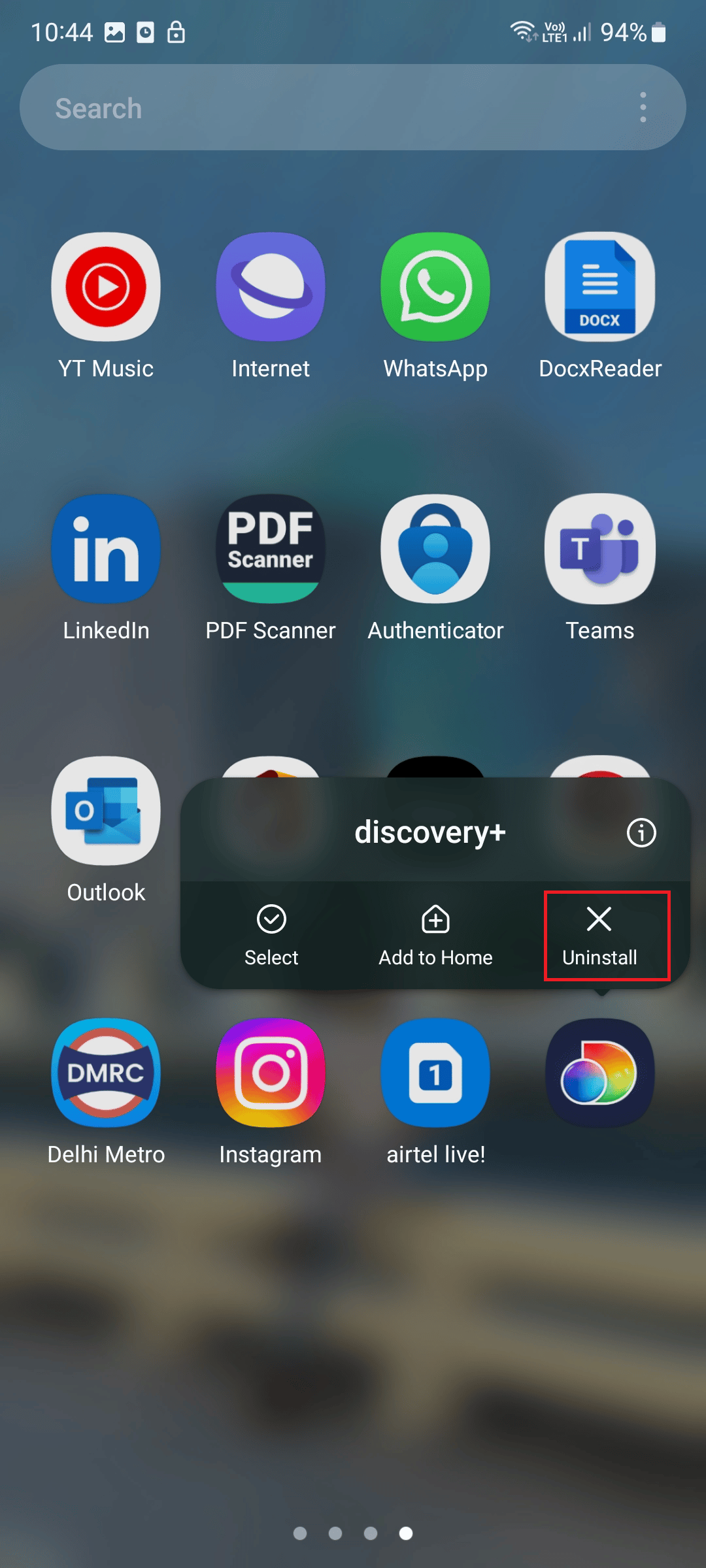
3. Luncurkan aplikasi Play Store .
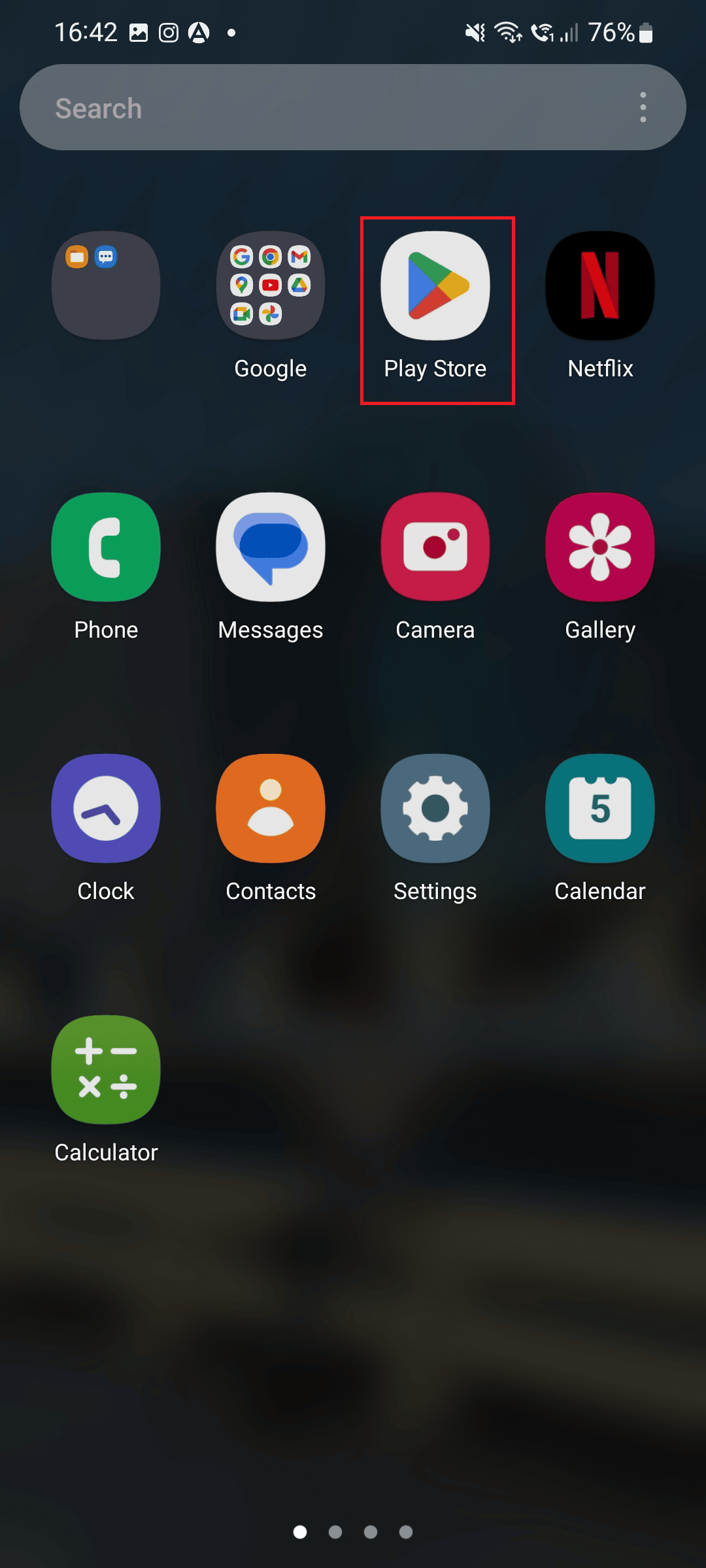
4. Sekarang, cari penemuan+ dan ketuk hasil yang ditampilkan.
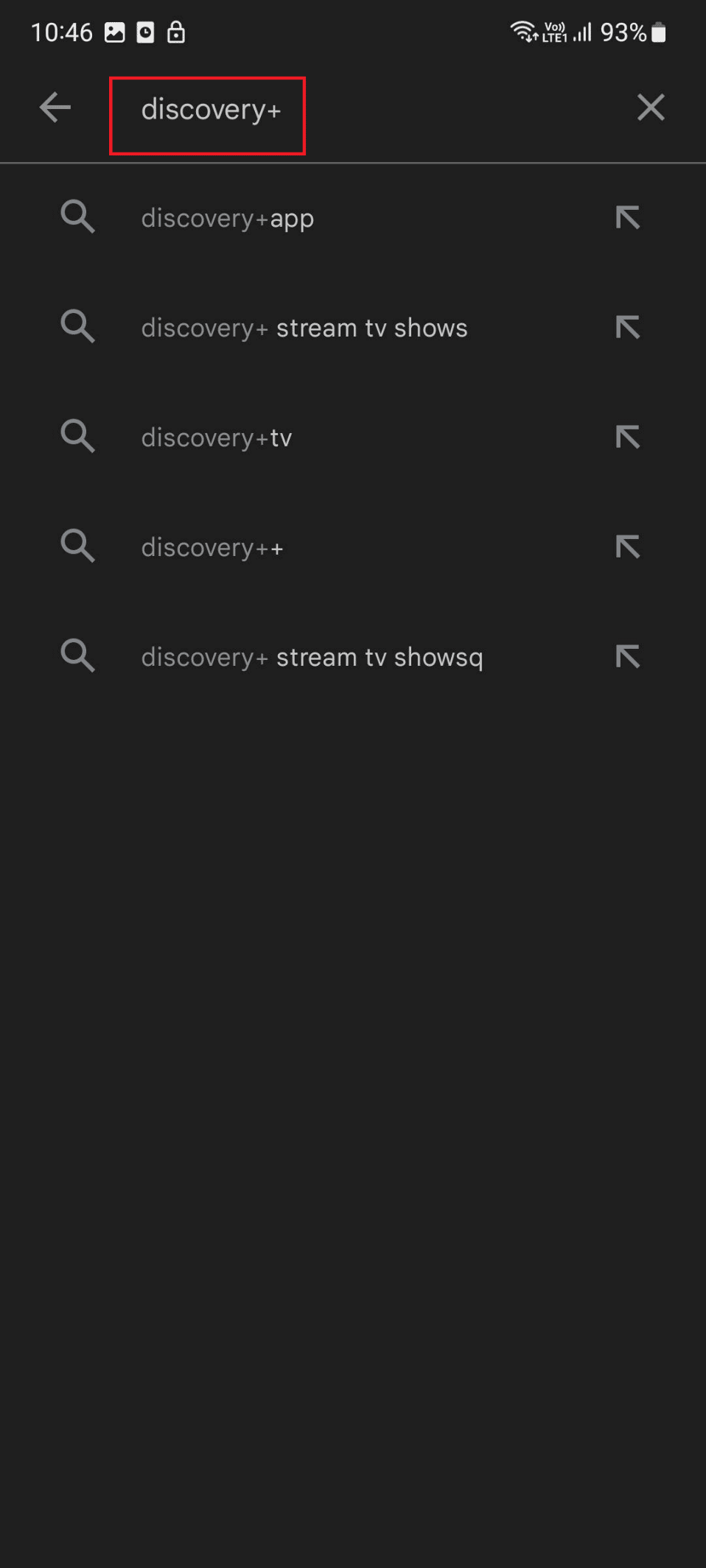
5. Ketuk Instal .
Baca Juga: Perbaiki Netflix Tidak Berfungsi di Sony Smart TV
Metode 10: Hubungi Dukungan Pelanggan
Bahkan setelah mencoba semua metode yang telah kami sebutkan, discovery plus tetap melakukan buffering, maka Anda harus menghubungi halaman dukungan discovery+.
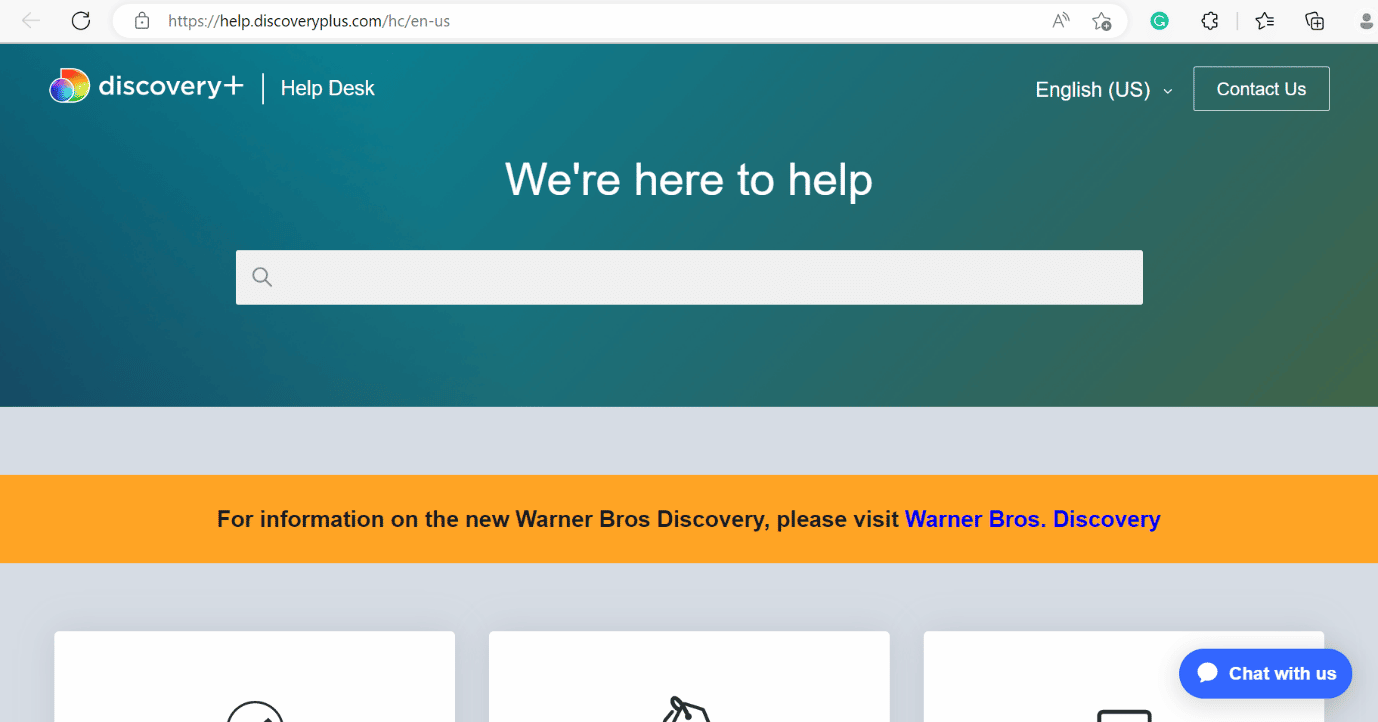
Direkomendasikan:
- 11 Cara Mengatasi Twitter Tidak Berfungsi di Android dan iPhone
- Perbaiki Masalah Episode Hilang Hulu
- 10 Cara Memperbaiki Kode Kesalahan HBO Max 321
- Kapan Discovery Plus Tersedia di PS4?
Kami harap artikel ini bermanfaat dan Anda dapat memperbaiki kesalahan penemuan plus pembekuan . Jika Anda masih memiliki pertanyaan, jangan ragu untuk menanyakannya di bagian komentar di bawah. Juga, beri tahu kami apa yang ingin Anda pelajari selanjutnya.
